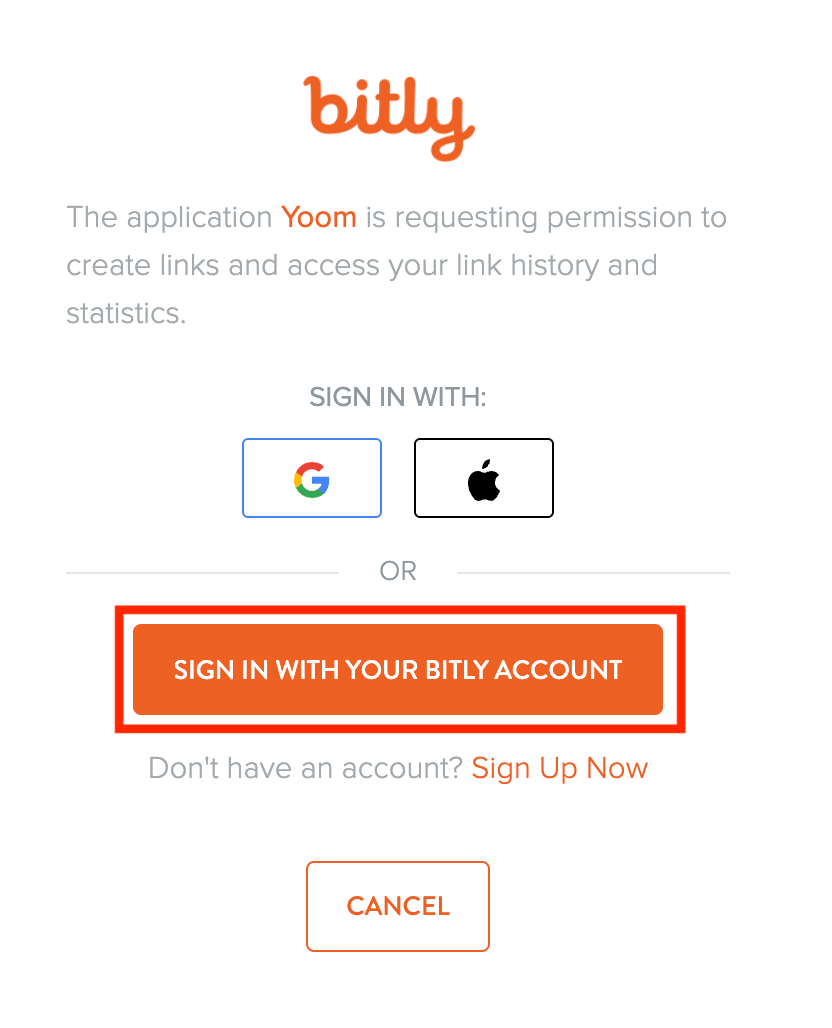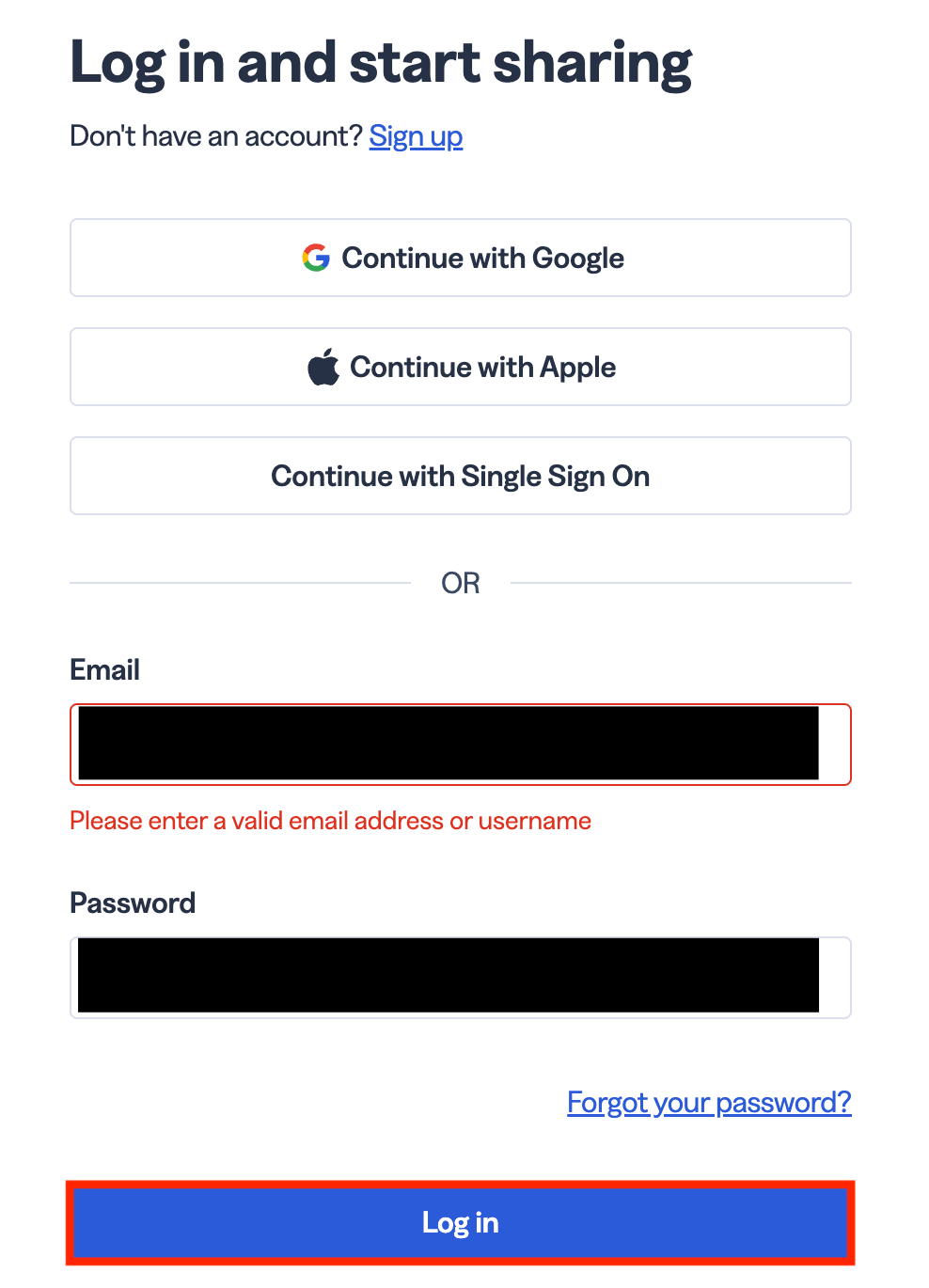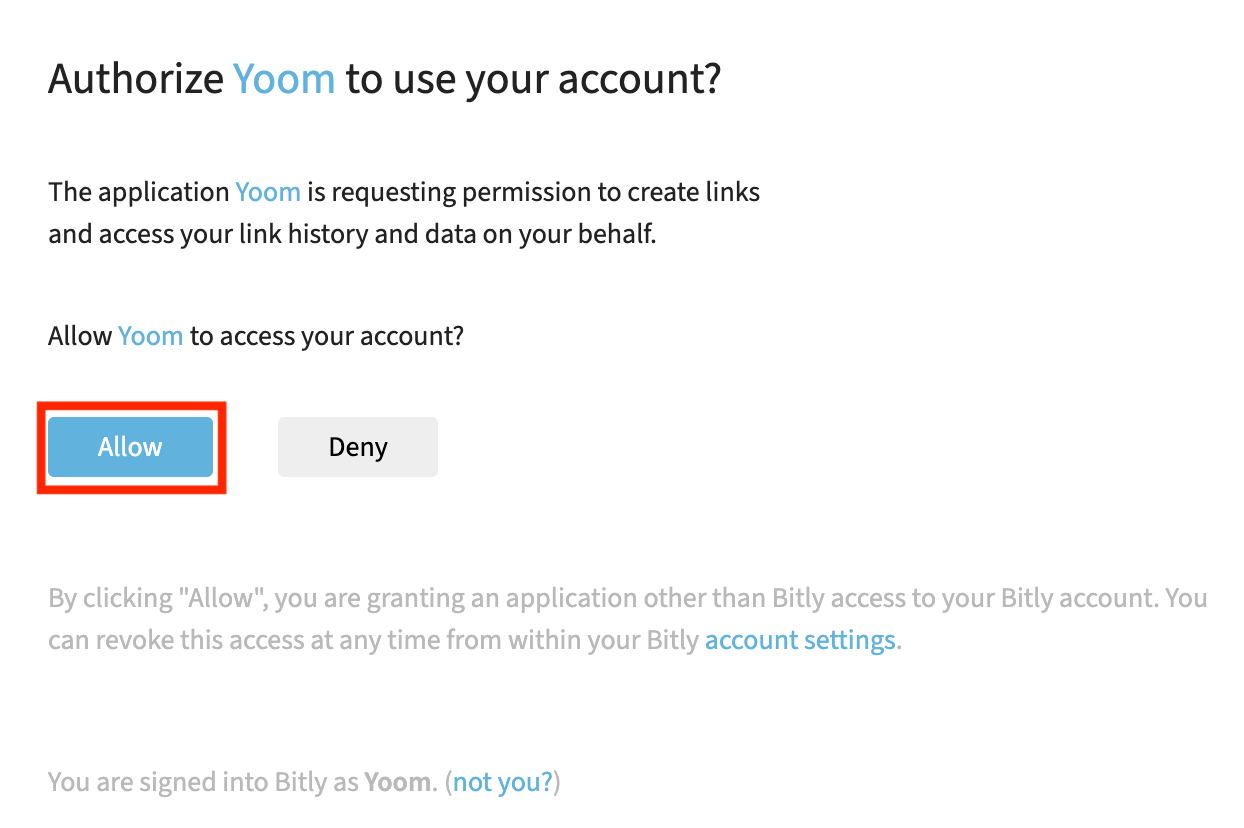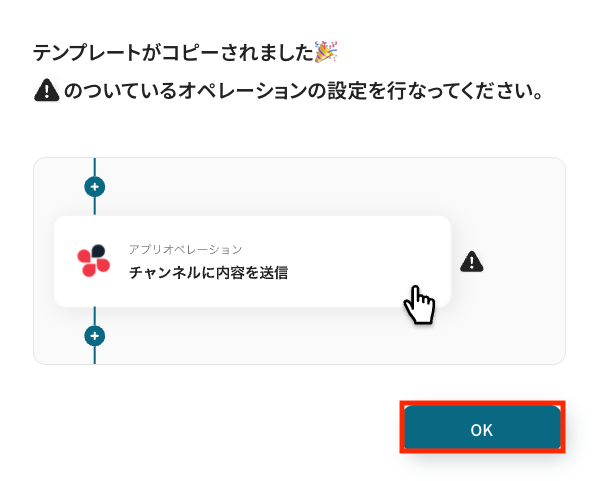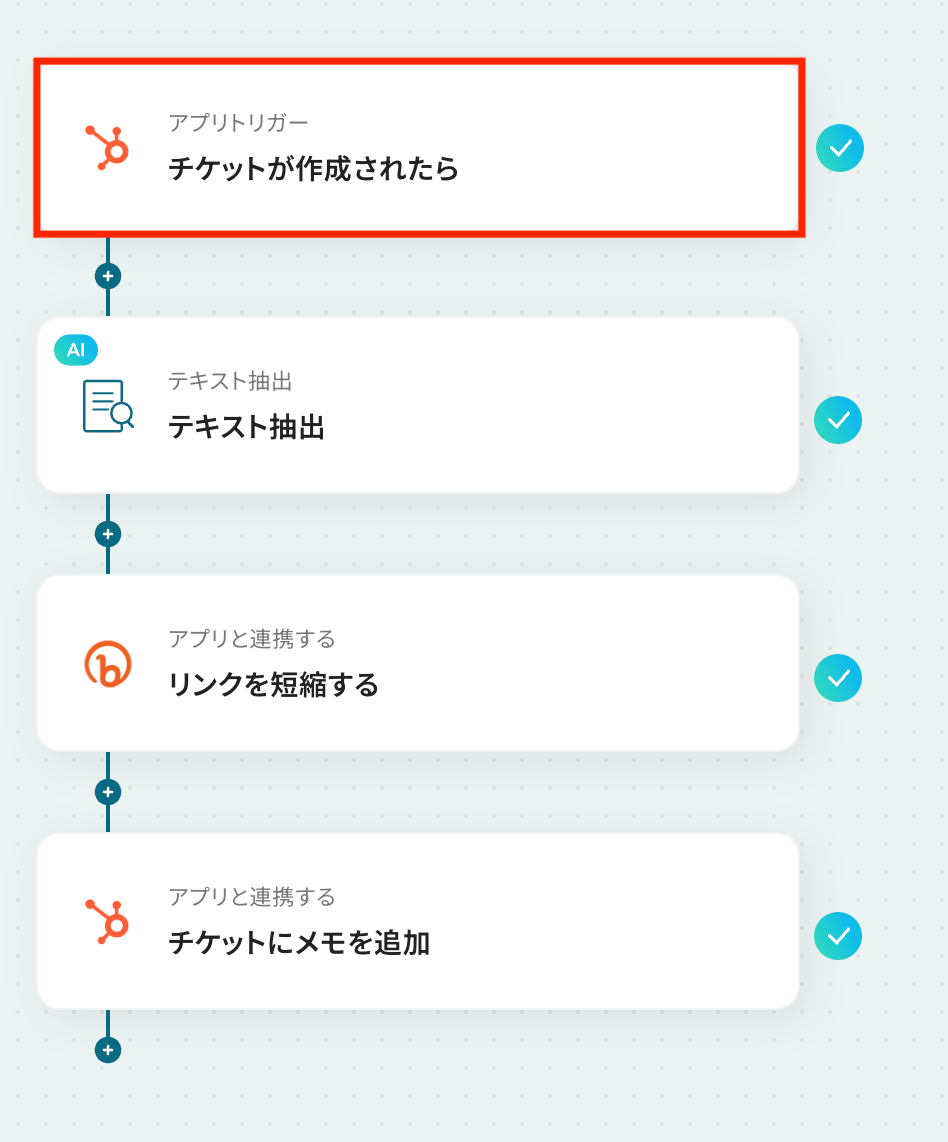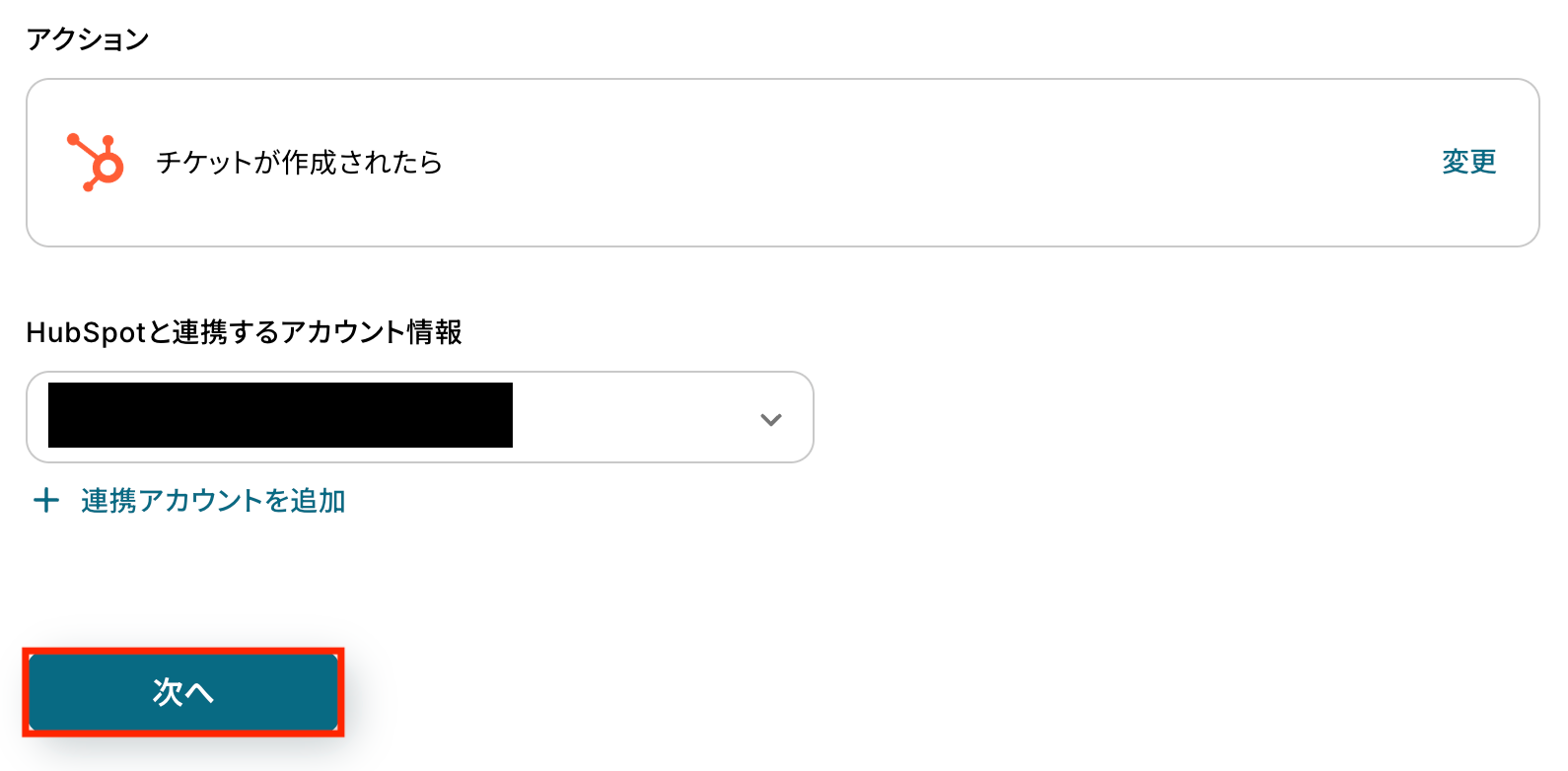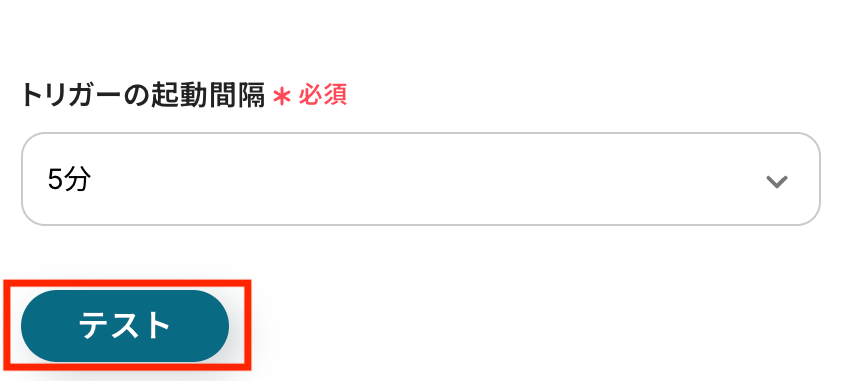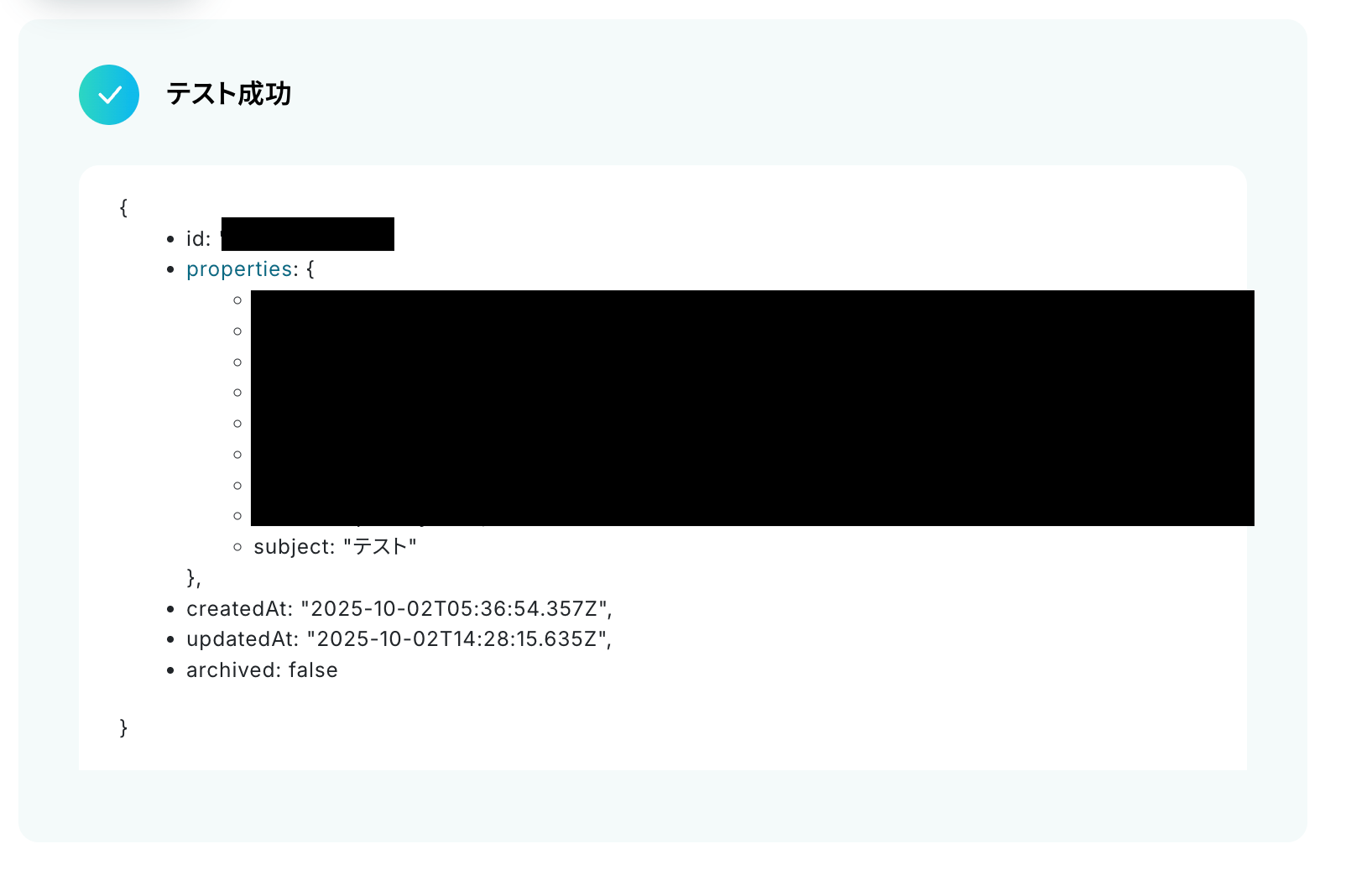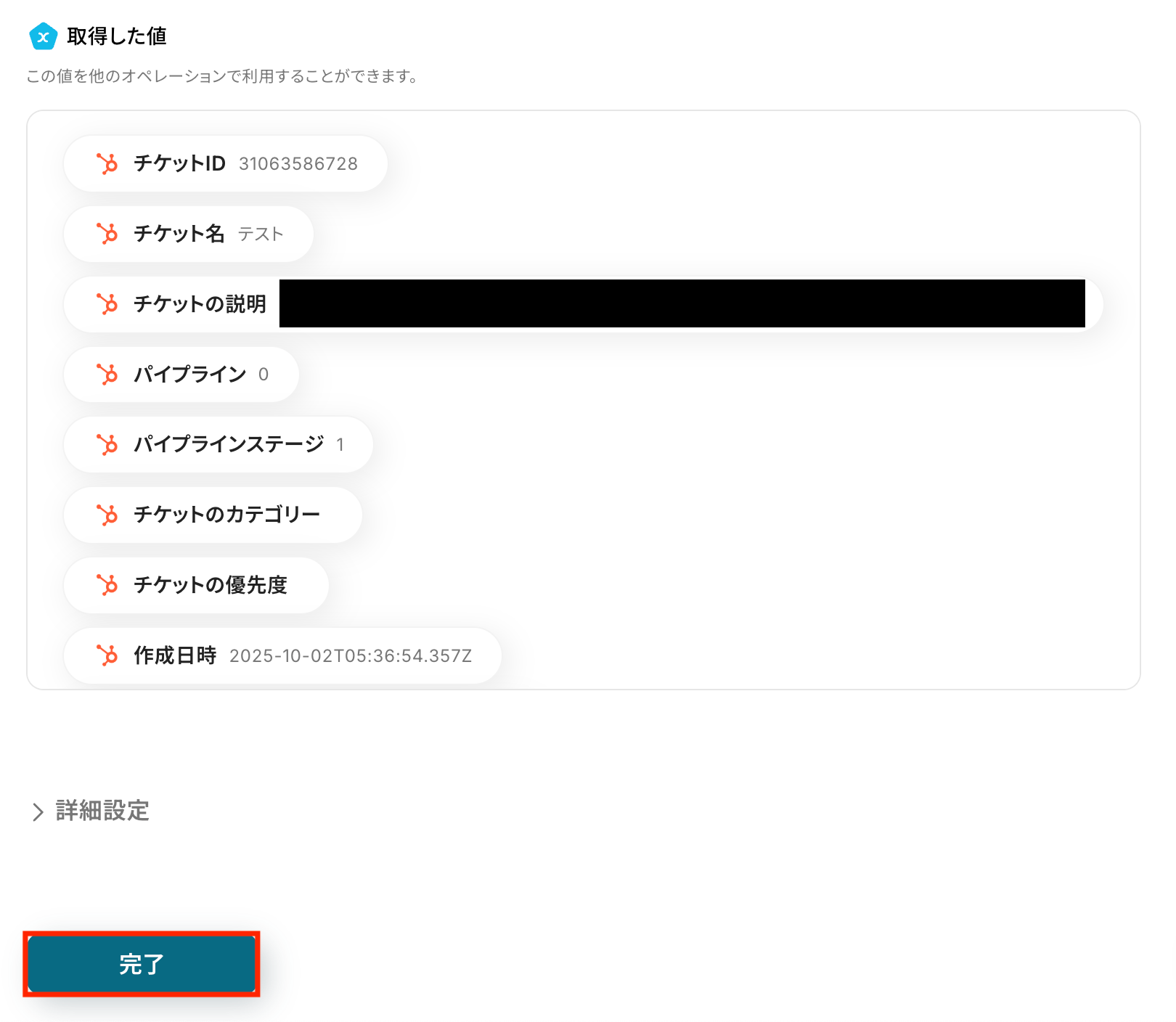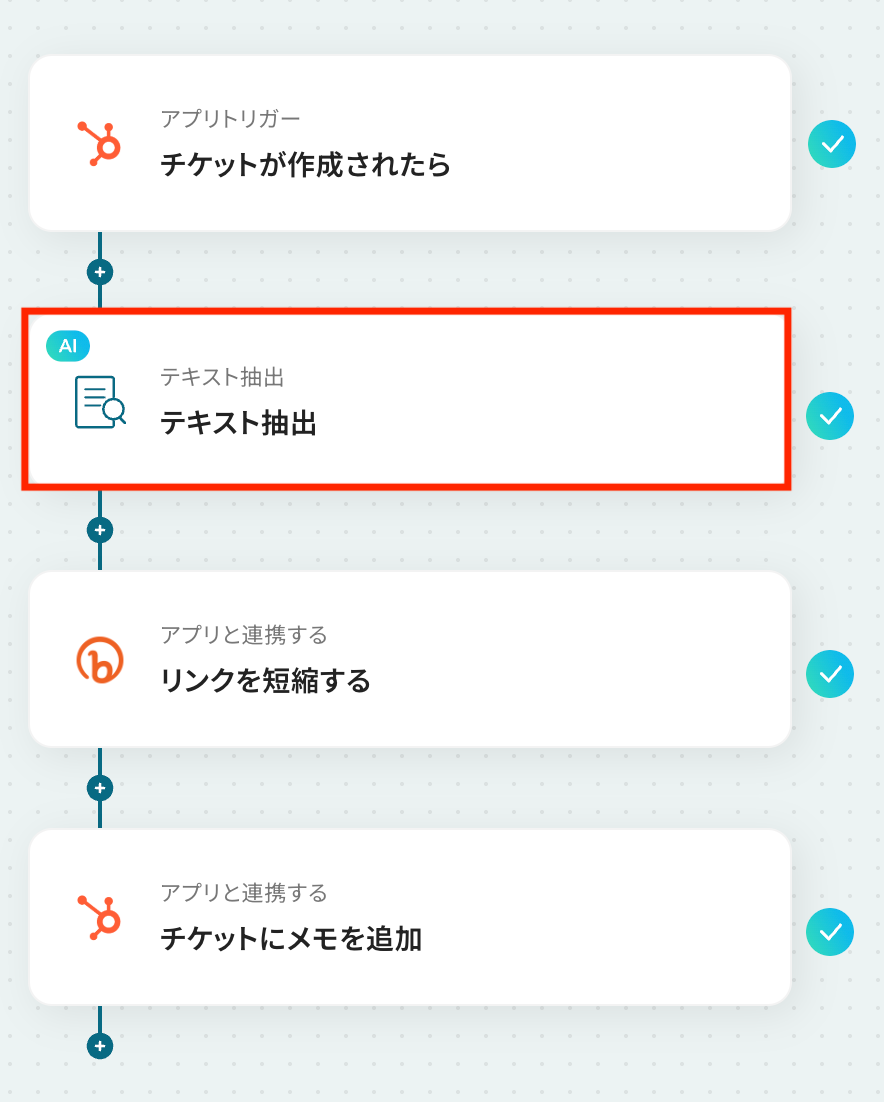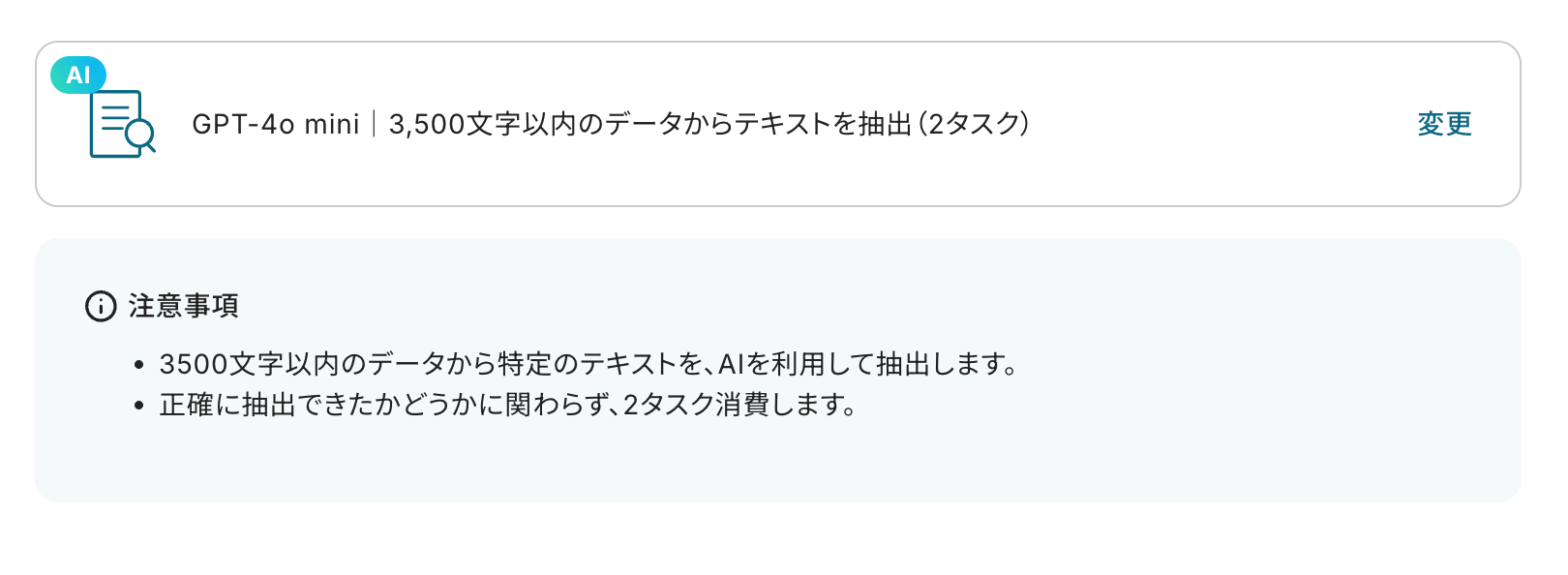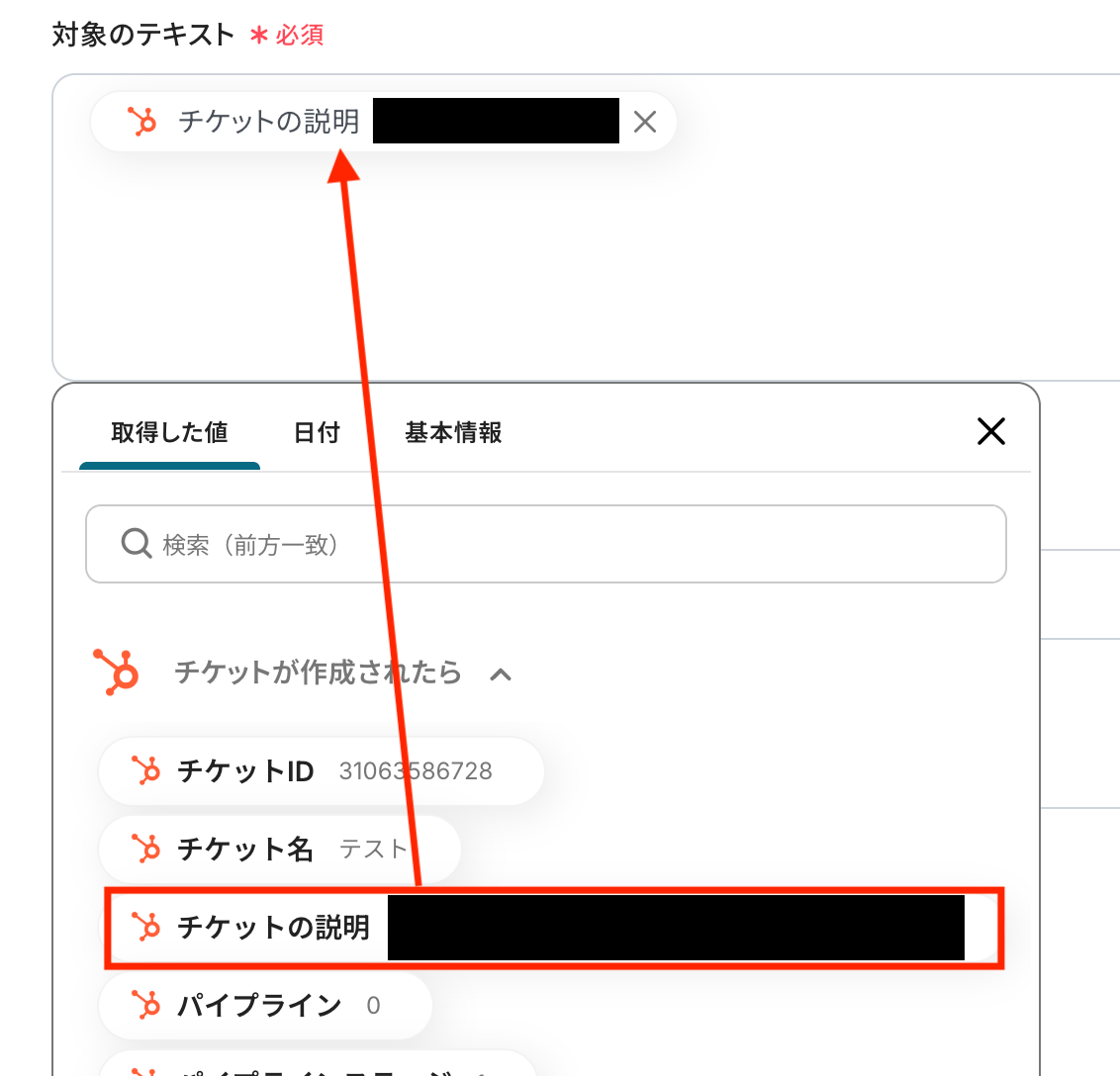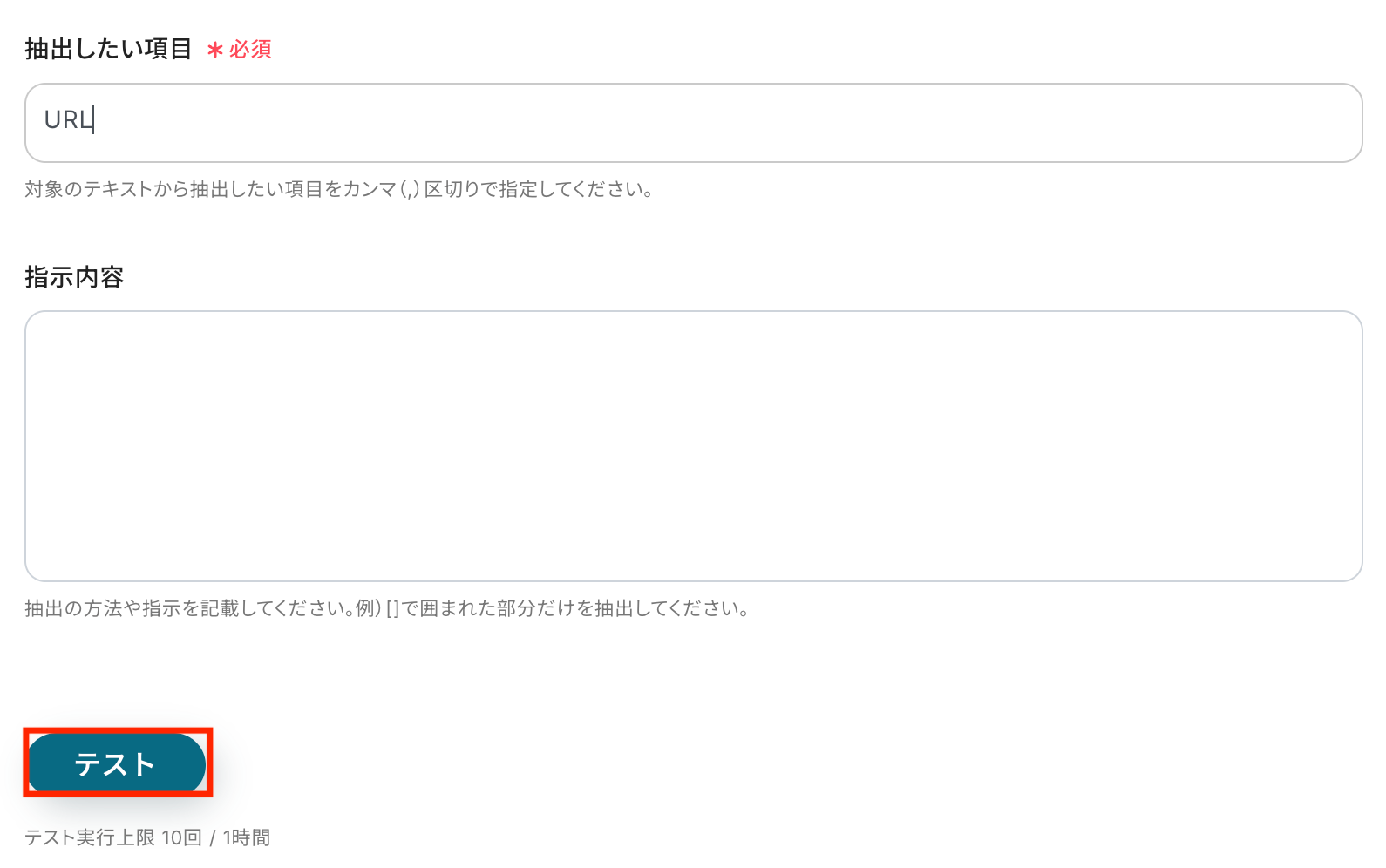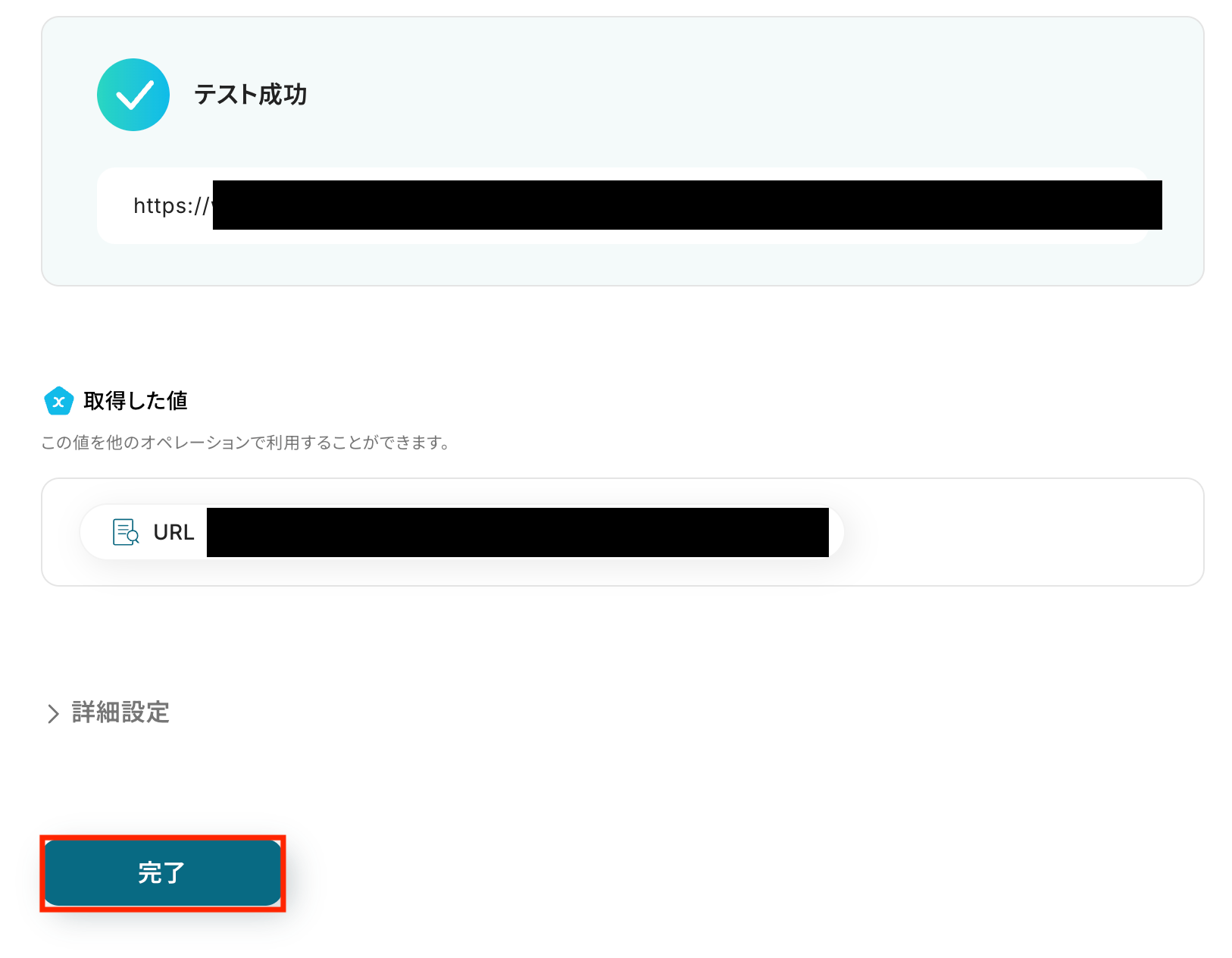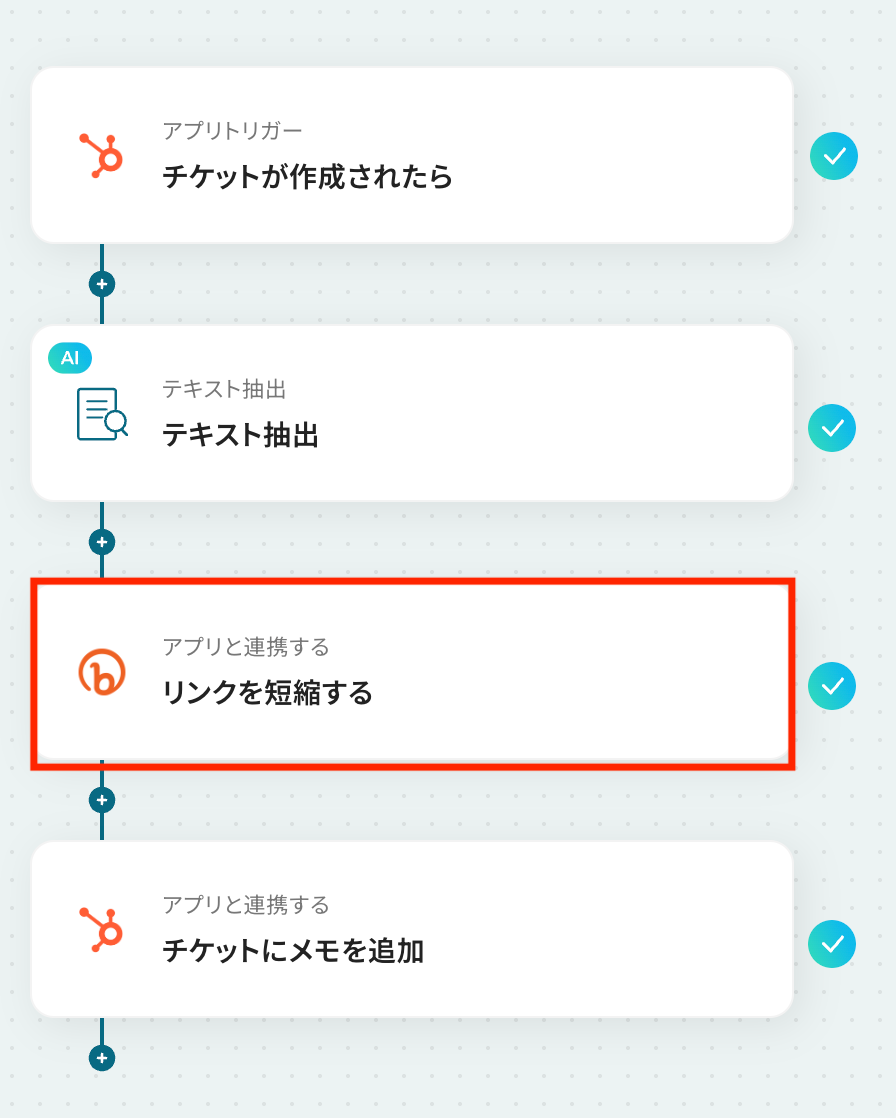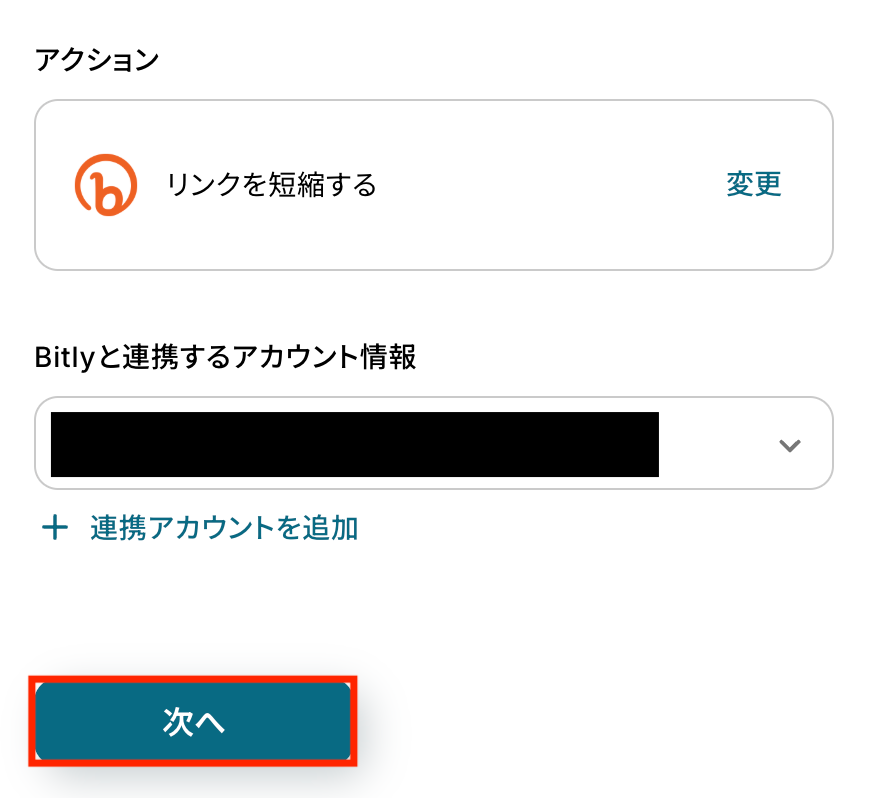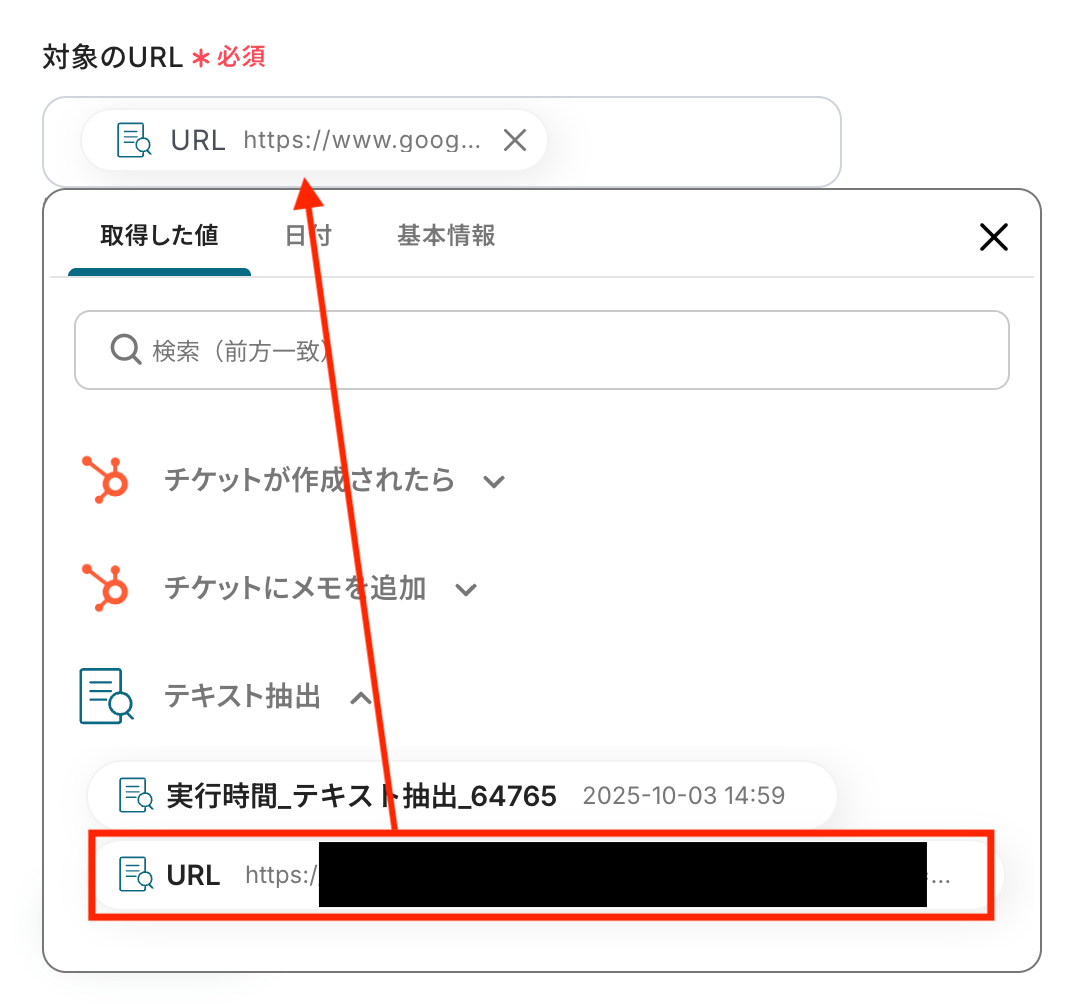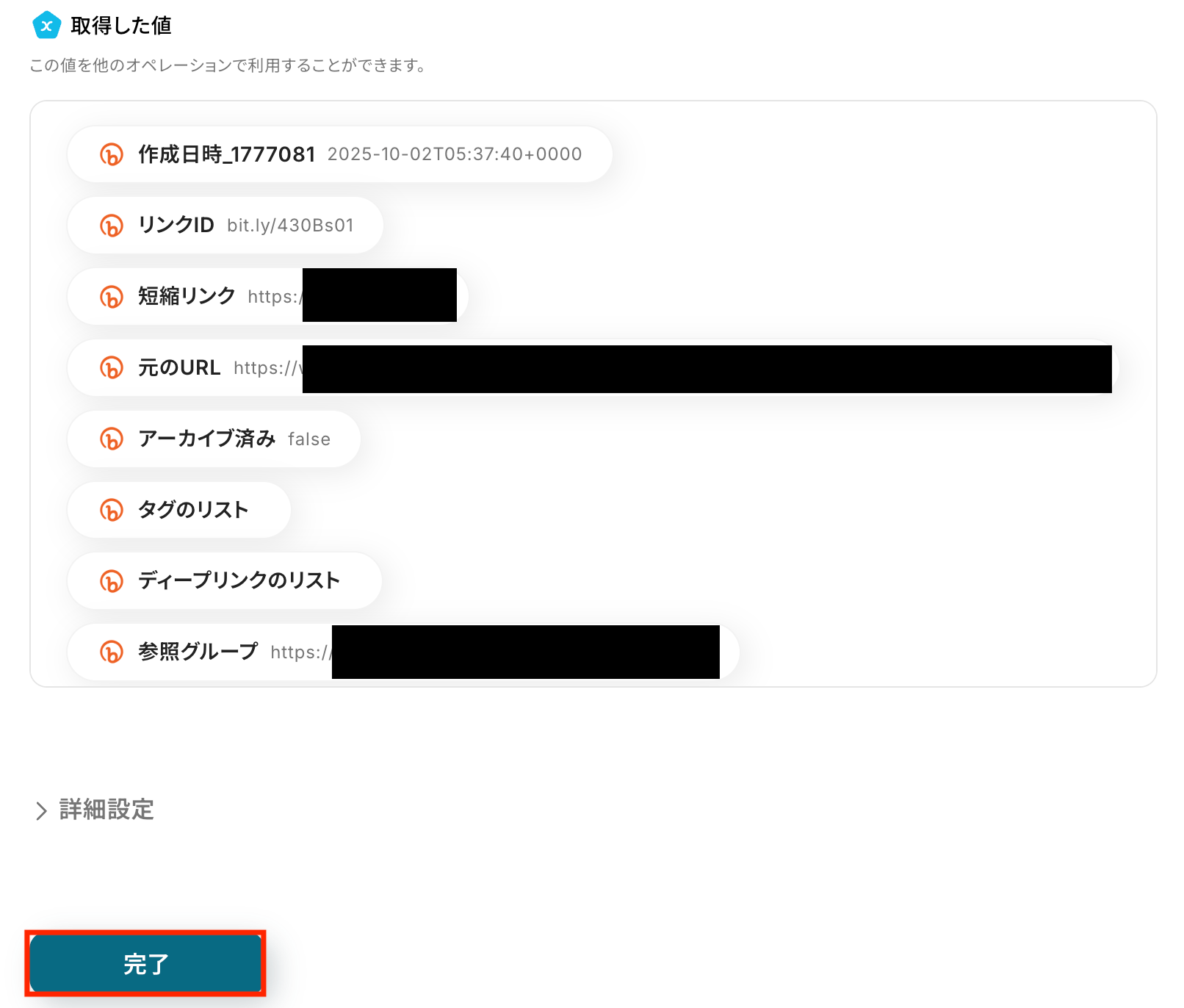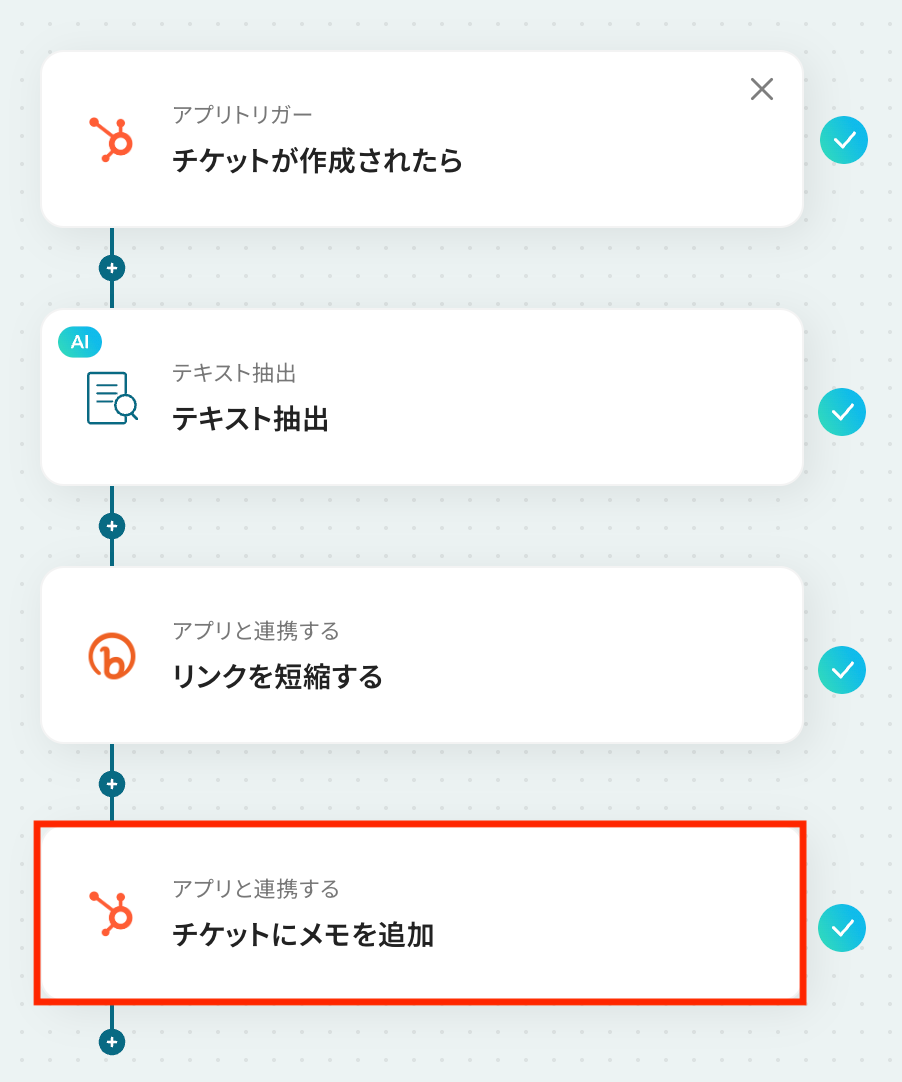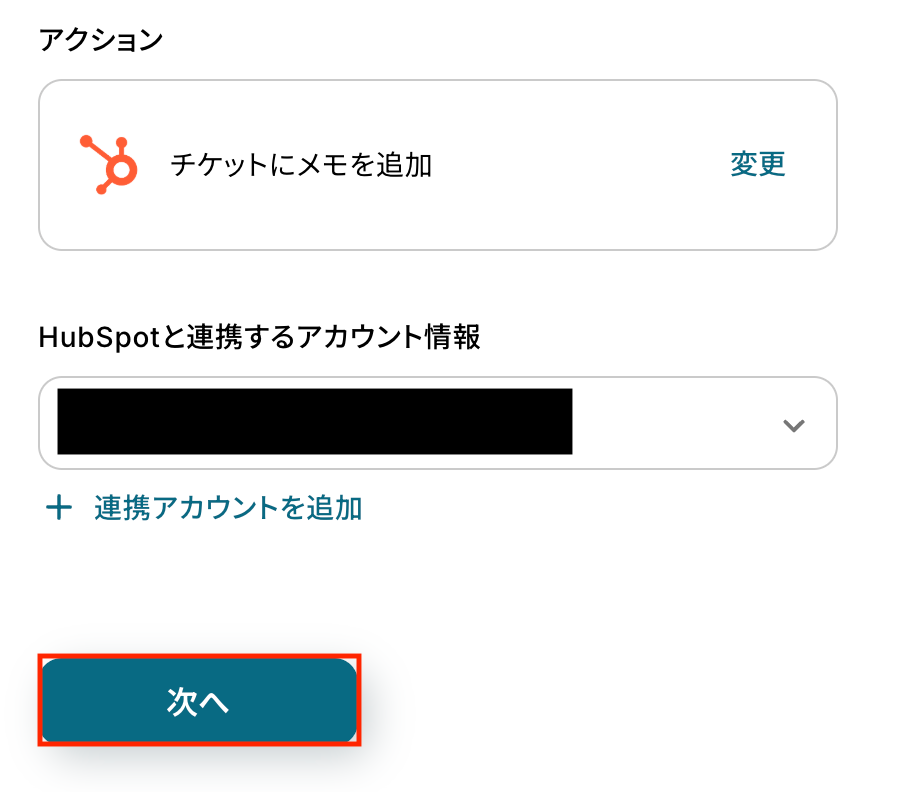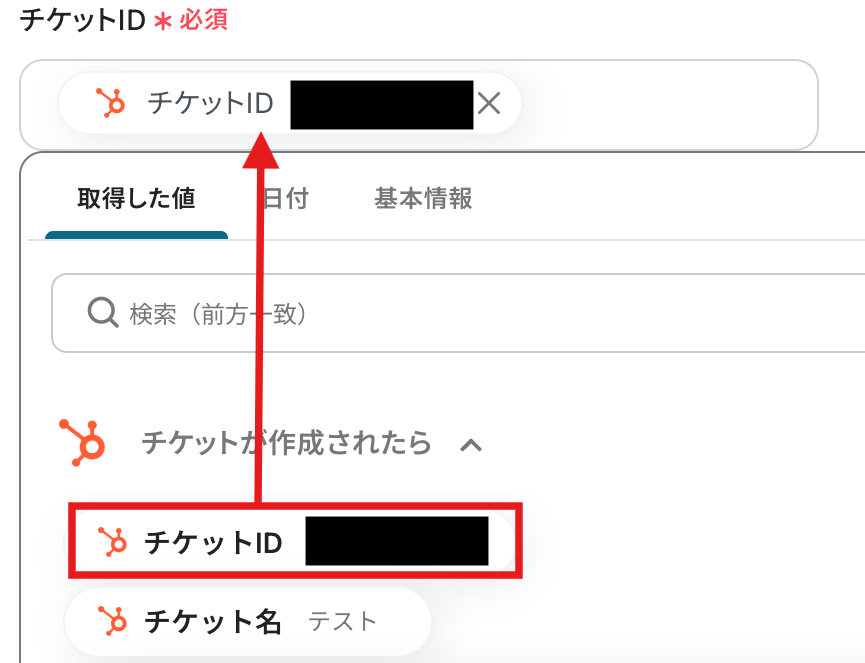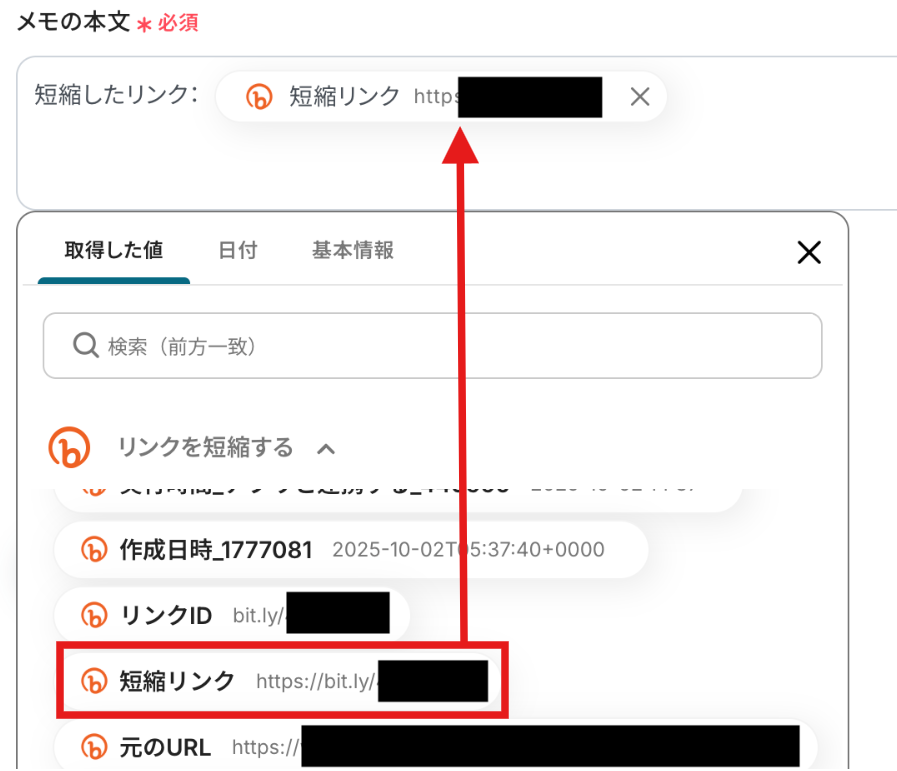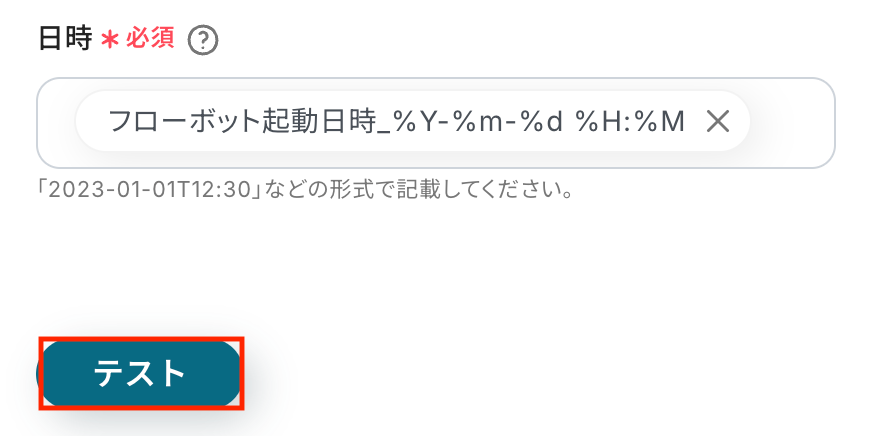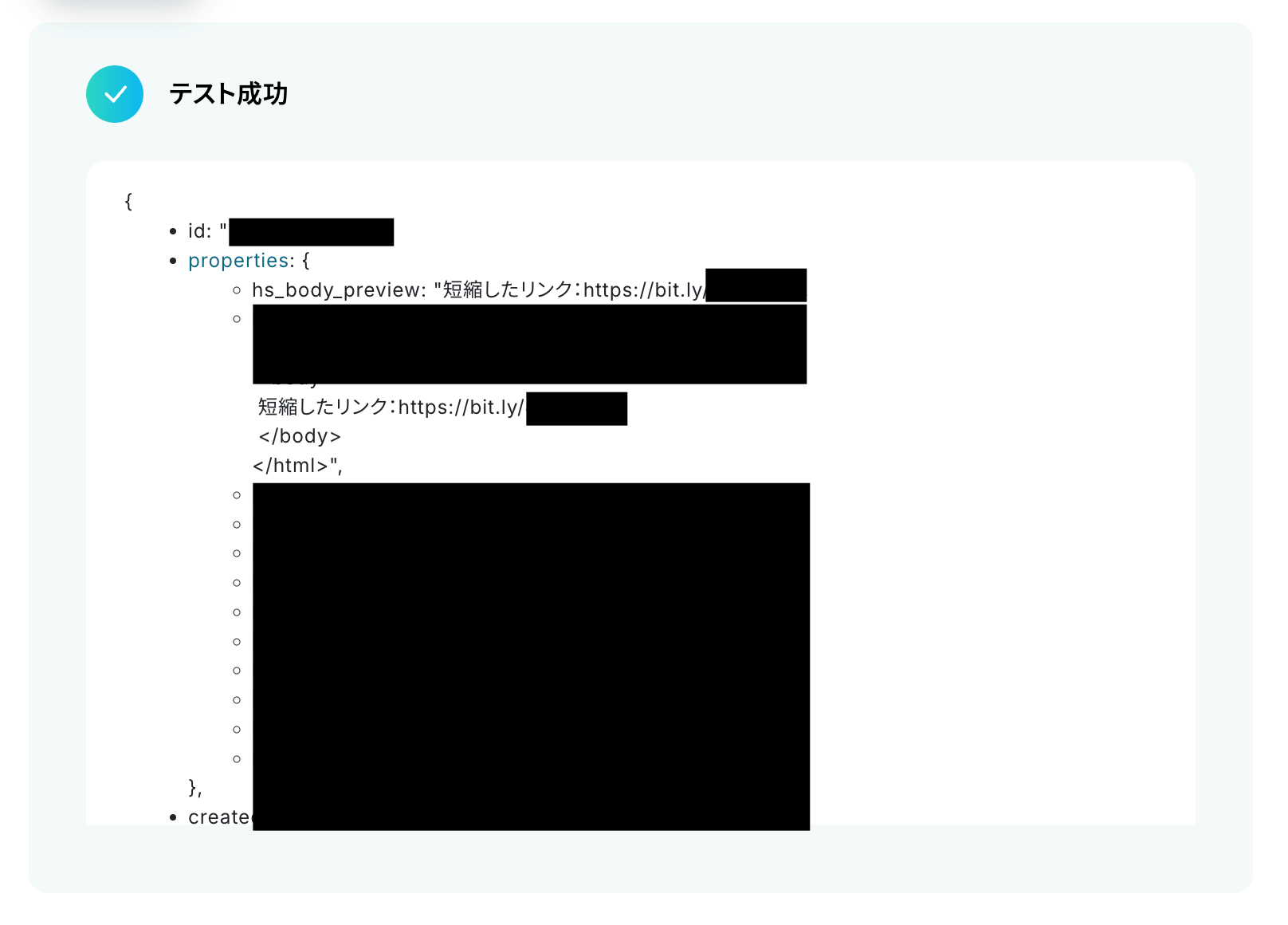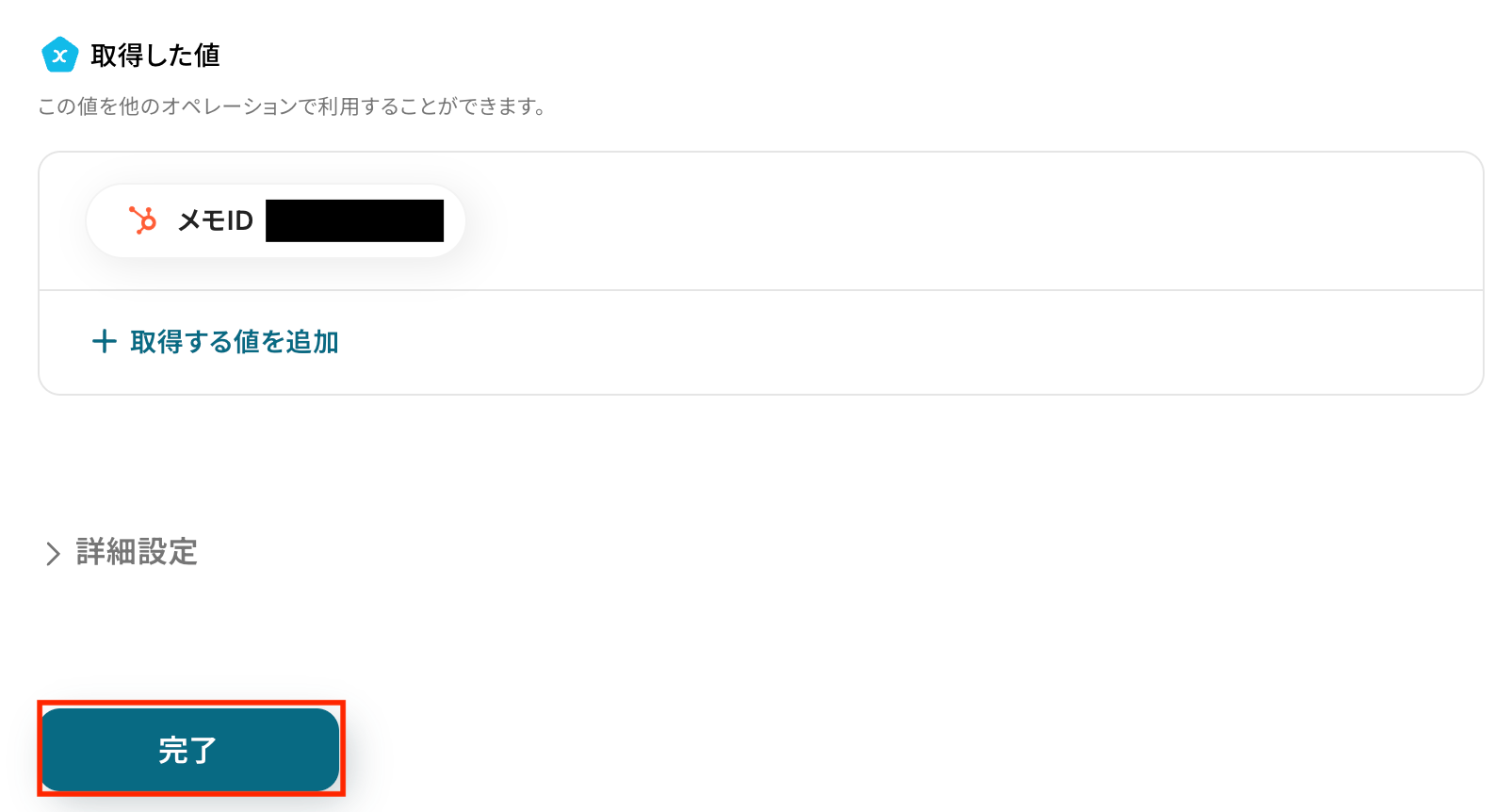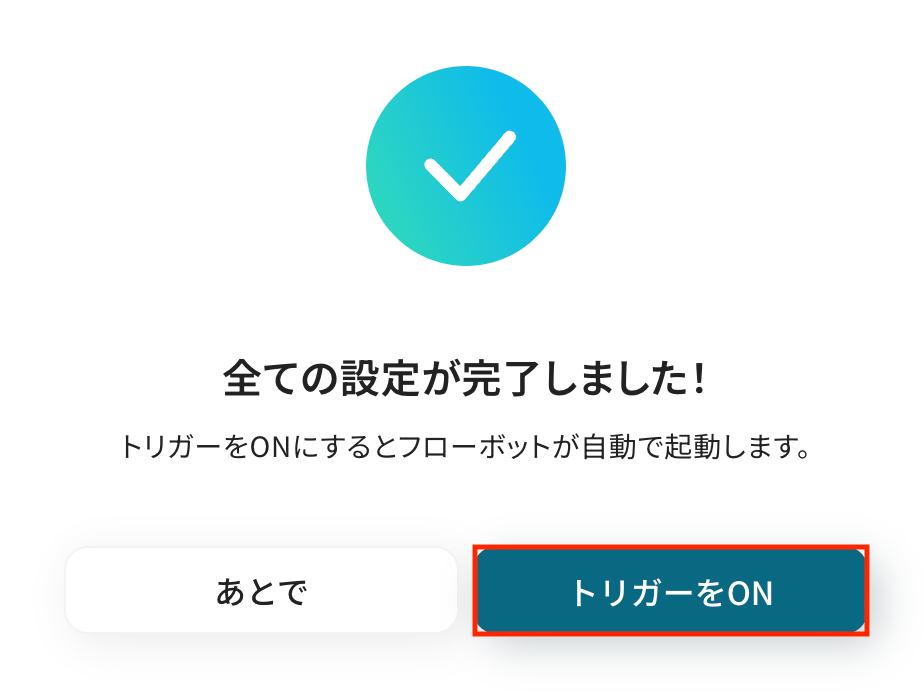HubSpotでチケットが作成されたら、Bitlyでリンクを短縮する
試してみる
■概要
HubSpotのチケット管理において、顧客への共有URLを手作業でBitlyを使い短縮していませんか?
この単純作業は手間がかかるだけでなく、コピー&ペーストのミスを誘発する可能性もあります。
このワークフローを活用すれば、HubSpotとBitlyの連携が自動化され、チケット作成をトリガーに短縮URLを自動で生成し、チケットにメモとして追加することが可能です。
定型的な作業から解放され、より重要な業務に集中できます。
■このテンプレートをおすすめする方
・HubSpotのチケット機能で、顧客とのやり取りや情報共有を管理している方
・Bitlyを使った短縮URLの生成とHubSpotへの転記を手作業で行っている方
・HubSpotとBitlyを連携させ、サポート業務の効率化を目指すチームリーダーの方
■注意事項
・HubSpot、BitlyのそれぞれとYoomを連携してください。
・トリガーは5分、10分、15分、30分、60分の間隔で起動間隔を選択できます。
・プランによって最短の起動間隔が異なりますので、ご注意ください。
「HubSpotで管理している顧客情報やチケットに含まれるURLを、Bitlyで短縮して共有したい」
「毎回HubSpotからURLをコピーして、Bitlyに貼り付けて短縮URLを作成するのが面倒…」
このように、HubSpotとBitly間での手作業によるURLのやり取りに、課題を感じていませんか?
もし、HubSpotで特定のイベントが発生した際に、自動的にBitlyで短縮URLを生成する仕組みがあれば、こうした日々の定型業務から解放され、顧客対応やマーケティング施策といった本来注力すべき業務に多くの時間を割くことができるかもしれません。
今回ご紹介する自動化の設定は、プログラミングの知識がなくても直感的に構築可能です。
日々の反復作業にかかる手間や時間を削減できるので、ぜひこの機会に導入して業務をもっと楽にしましょう!
とにかく早く試したい方へ
YoomにはHubSpotとBitlyを連携するためのテンプレートが用意されているので、今すぐ試したい方は以下よりバナーをクリックしてスタートしましょう!
HubSpotでチケットが作成されたら、Bitlyでリンクを短縮する
試してみる
■概要
HubSpotのチケット管理において、顧客への共有URLを手作業でBitlyを使い短縮していませんか?
この単純作業は手間がかかるだけでなく、コピー&ペーストのミスを誘発する可能性もあります。
このワークフローを活用すれば、HubSpotとBitlyの連携が自動化され、チケット作成をトリガーに短縮URLを自動で生成し、チケットにメモとして追加することが可能です。
定型的な作業から解放され、より重要な業務に集中できます。
■このテンプレートをおすすめする方
・HubSpotのチケット機能で、顧客とのやり取りや情報共有を管理している方
・Bitlyを使った短縮URLの生成とHubSpotへの転記を手作業で行っている方
・HubSpotとBitlyを連携させ、サポート業務の効率化を目指すチームリーダーの方
■注意事項
・HubSpot、BitlyのそれぞれとYoomを連携してください。
・トリガーは5分、10分、15分、30分、60分の間隔で起動間隔を選択できます。
・プランによって最短の起動間隔が異なりますので、ご注意ください。
HubSpotとBitlyを連携してできること
HubSpotとBitlyのAPIを連携させれば、HubSpotでのアクションをきっかけに、Bitlyで短縮URLを自動生成するといったフローを簡単に実現できます。手作業によるURLのコピー&ペーストが不要になるため、作業時間の短縮はもちろん、URLの貼り間違いといったヒューマンエラーも防ぎ、より迅速で正確な情報共有が可能になります。
ここではこのような自動化が実現できる具体的な例をご紹介しますので、気になる内容があれば、ぜひクリックしてみてください!
HubSpotでチケットが作成されたら、Bitlyでリンクを短縮する
HubSpotのサービスハブなどで管理しているチケットに特定のURLが含まれている場合に、そのURLを自動でBitlyに連携し、短縮URLを生成します。
このフローは、HubSpotのトリガーをきっかけに直接Bitlyのアクションを実行するシンプルな構成のため、カスタマーサポート担当者が顧客対応の際に必要な短縮URLを即座に取得でき、対応のスピードと質の向上が期待できます!
HubSpotでチケットが作成されたら、Bitlyでリンクを短縮する
試してみる
■概要
HubSpotのチケット管理において、顧客への共有URLを手作業でBitlyを使い短縮していませんか?
この単純作業は手間がかかるだけでなく、コピー&ペーストのミスを誘発する可能性もあります。
このワークフローを活用すれば、HubSpotとBitlyの連携が自動化され、チケット作成をトリガーに短縮URLを自動で生成し、チケットにメモとして追加することが可能です。
定型的な作業から解放され、より重要な業務に集中できます。
■このテンプレートをおすすめする方
・HubSpotのチケット機能で、顧客とのやり取りや情報共有を管理している方
・Bitlyを使った短縮URLの生成とHubSpotへの転記を手作業で行っている方
・HubSpotとBitlyを連携させ、サポート業務の効率化を目指すチームリーダーの方
■注意事項
・HubSpot、BitlyのそれぞれとYoomを連携してください。
・トリガーは5分、10分、15分、30分、60分の間隔で起動間隔を選択できます。
・プランによって最短の起動間隔が異なりますので、ご注意ください。
HubSpotとBitlyの連携フローを作ってみよう
それでは、さっそく実際にHubSpotとBitlyを連携したフローを作成してみましょう!今回はYoomを使用して、ノーコードでHubSpotとBitlyの連携を進めていきます。
もしまだYoomのアカウントをお持ちでない場合は、登録フォームからアカウントを発行しておきましょう。
※今回連携するアプリの公式サイト:HubSpot/Bitly
[Yoomとは]
フローの作成方法
今回はHubSpotでチケットが作成されたら、Bitlyでリンクを短縮するフローを作成していきます!
作成の流れは大きく分けて以下です。
- HubSpotとBitlyをマイアプリ連携
- 該当のテンプレートをコピー
- HubSpotのトリガー設定およびBitlyのアクション設定
- トリガーをONにし、フローが起動するかを確認
HubSpotでチケットが作成されたら、Bitlyでリンクを短縮する
試してみる
■概要
HubSpotのチケット管理において、顧客への共有URLを手作業でBitlyを使い短縮していませんか?
この単純作業は手間がかかるだけでなく、コピー&ペーストのミスを誘発する可能性もあります。
このワークフローを活用すれば、HubSpotとBitlyの連携が自動化され、チケット作成をトリガーに短縮URLを自動で生成し、チケットにメモとして追加することが可能です。
定型的な作業から解放され、より重要な業務に集中できます。
■このテンプレートをおすすめする方
・HubSpotのチケット機能で、顧客とのやり取りや情報共有を管理している方
・Bitlyを使った短縮URLの生成とHubSpotへの転記を手作業で行っている方
・HubSpotとBitlyを連携させ、サポート業務の効率化を目指すチームリーダーの方
■注意事項
・HubSpot、BitlyのそれぞれとYoomを連携してください。
・トリガーは5分、10分、15分、30分、60分の間隔で起動間隔を選択できます。
・プランによって最短の起動間隔が異なりますので、ご注意ください。
ステップ1:マイアプリ連携と準備
まず、Yoomとそれぞれのアプリを連携して操作が行えるようにしていきます。
基本的な設定方法を解説しているナビをご覧ください!
それではここから今回のフローで使用するアプリのマイアプリ登録方法を解説します。
HubSpotとYoomのマイアプリ連携
以下の手順をご参照ください。
Bitlyのマイアプリ連携
検索ボックスに「Bitly」と入力してアイコンをクリックします。

サインインのボタンを押します。
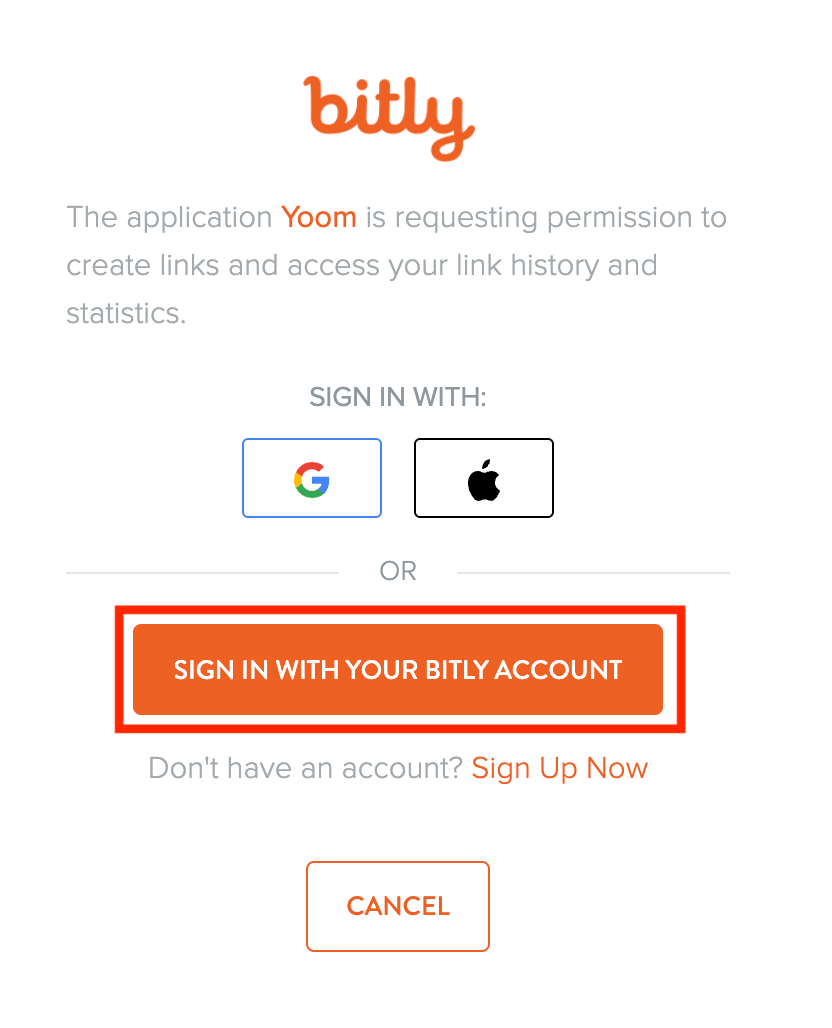
ログインを進めます。
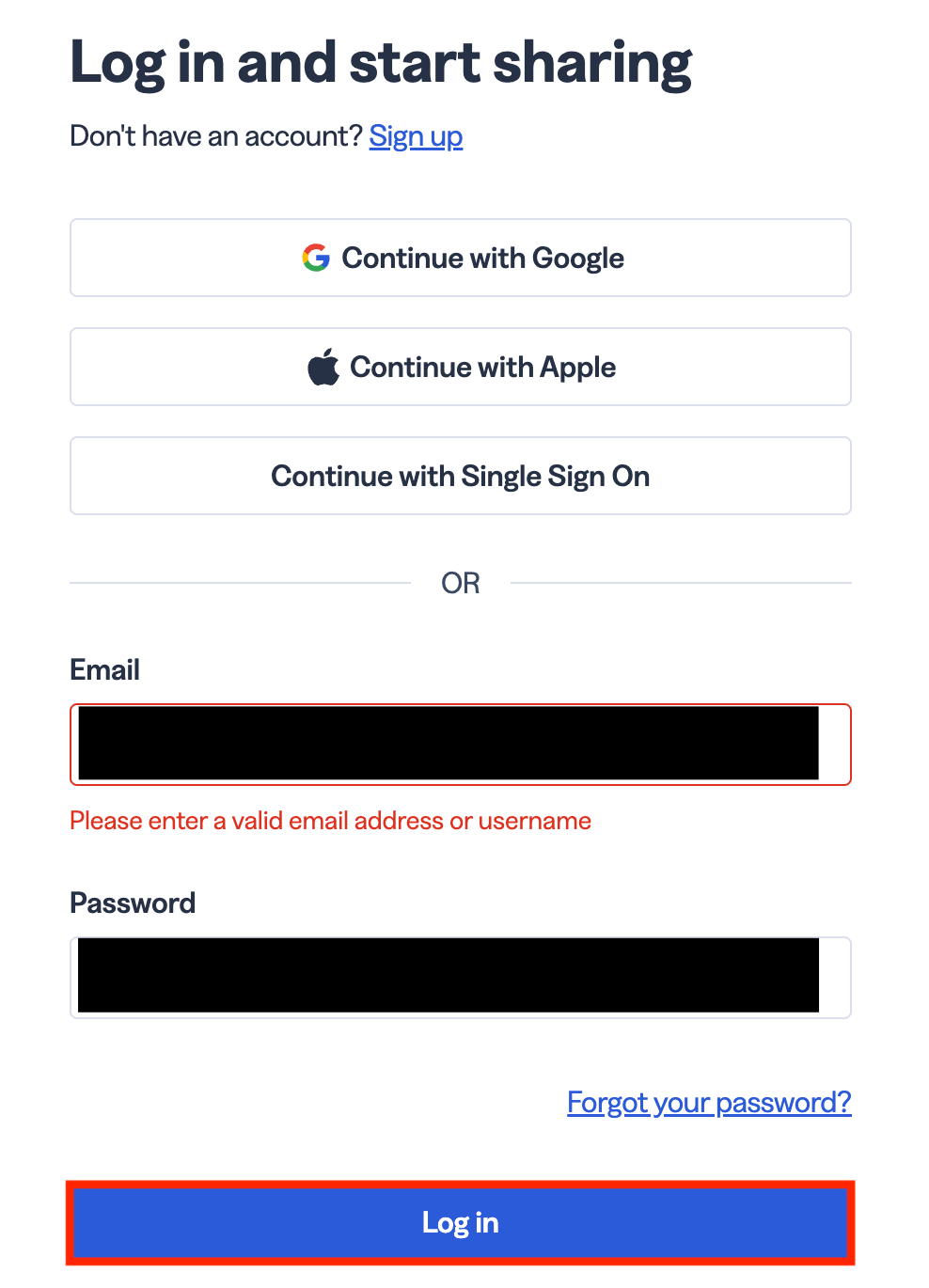
アクセスの許可をします。
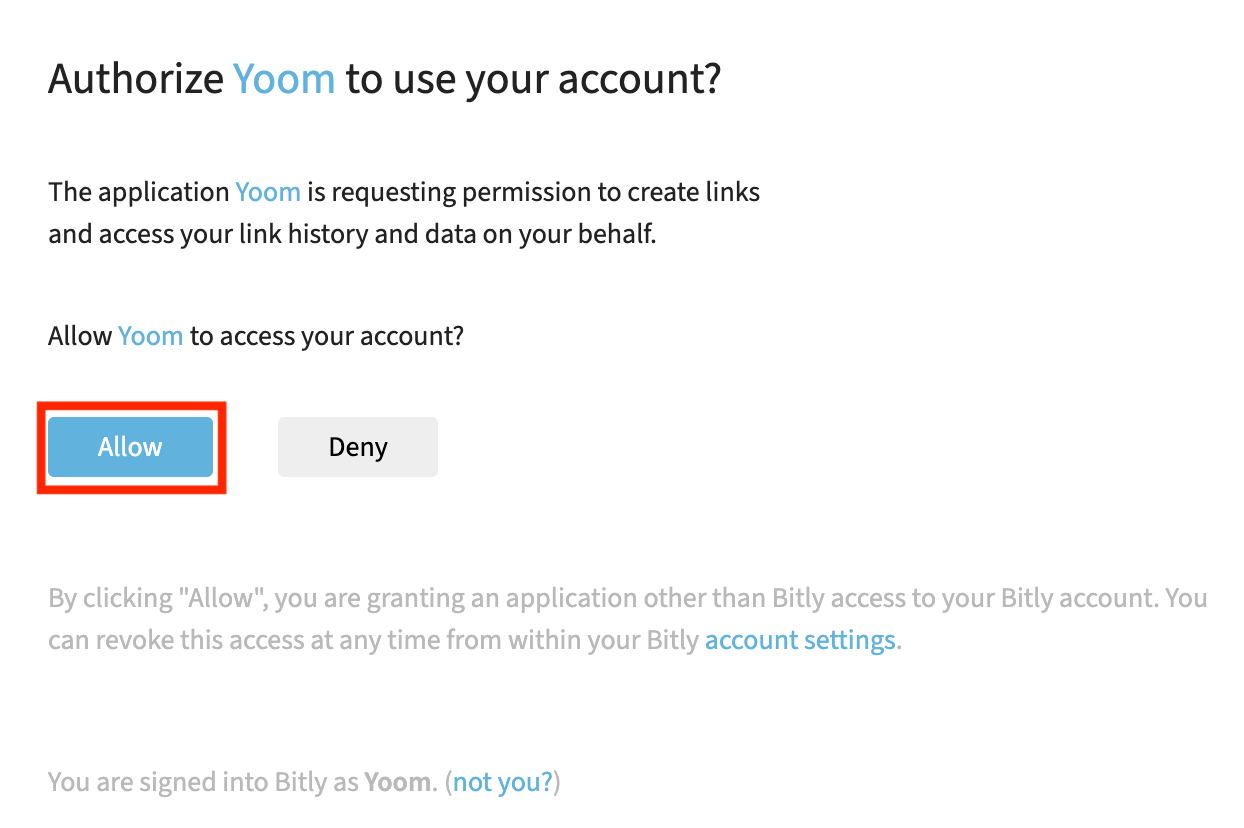
以下の表示が出たら「Bitly」のマイアプリ連携の完了です。

ステップ2:テンプレートのコピー
次にYoomのテンプレートサイトから使用するテンプレートをコピーします。テンプレートを活用すれば、あらかじめ大枠が作成されており、それに沿って設定するだけで自動化が完成します。
下のバナーの「試してみる」をクリックしてください。
HubSpotでチケットが作成されたら、Bitlyでリンクを短縮する
試してみる
■概要
HubSpotのチケット管理において、顧客への共有URLを手作業でBitlyを使い短縮していませんか?
この単純作業は手間がかかるだけでなく、コピー&ペーストのミスを誘発する可能性もあります。
このワークフローを活用すれば、HubSpotとBitlyの連携が自動化され、チケット作成をトリガーに短縮URLを自動で生成し、チケットにメモとして追加することが可能です。
定型的な作業から解放され、より重要な業務に集中できます。
■このテンプレートをおすすめする方
・HubSpotのチケット機能で、顧客とのやり取りや情報共有を管理している方
・Bitlyを使った短縮URLの生成とHubSpotへの転記を手作業で行っている方
・HubSpotとBitlyを連携させ、サポート業務の効率化を目指すチームリーダーの方
■注意事項
・HubSpot、BitlyのそれぞれとYoomを連携してください。
・トリガーは5分、10分、15分、30分、60分の間隔で起動間隔を選択できます。
・プランによって最短の起動間隔が異なりますので、ご注意ください。
以下の表示が出たら、テンプレートのコピーが成功です。
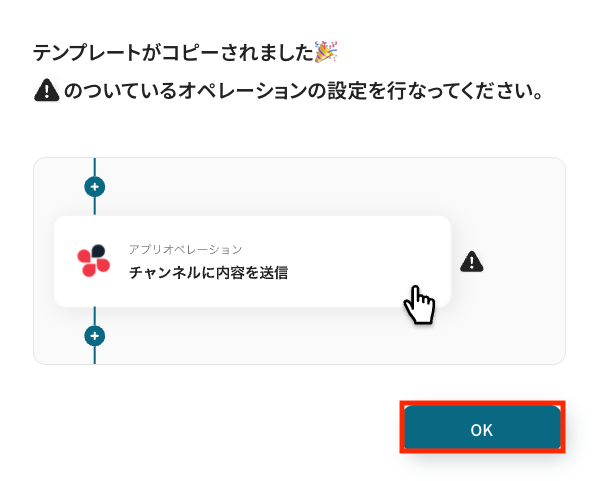
コピーしたテンプレートはマイプロジェクトに格納されます。
ステップ3:HubSpotでチケット作成をトリガーに設定する
Yoomのフローボットを動かす引き金となるアクションのことを「アプリトリガー」と呼びます。まずはこのトリガーの設定を行いましょう。
赤枠の「チケットが作成されたら」を選択します。
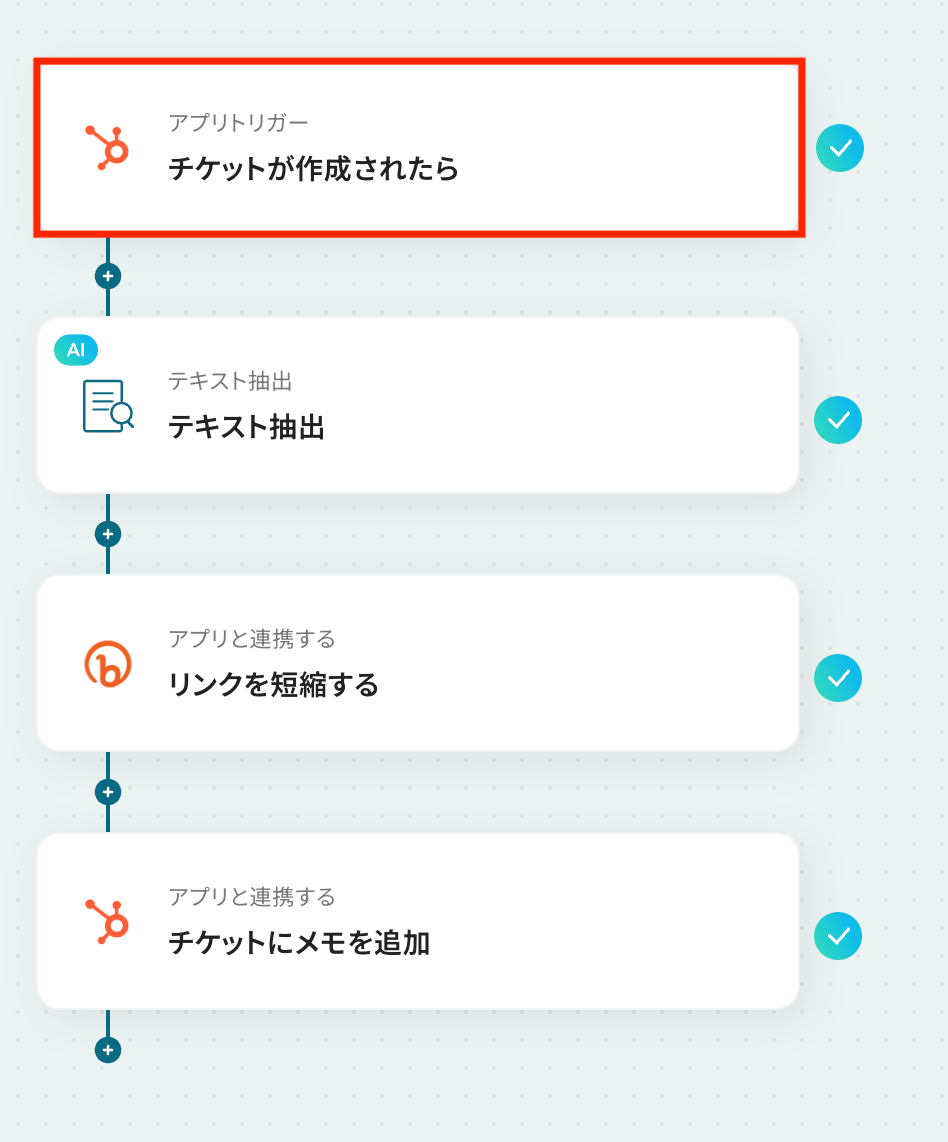
HubSpotと連携するアカウントを選択します。
アカウントが未登録の場合は「連携アカウントを追加」から接続します。
準備ができたら「次へ」をクリックします。
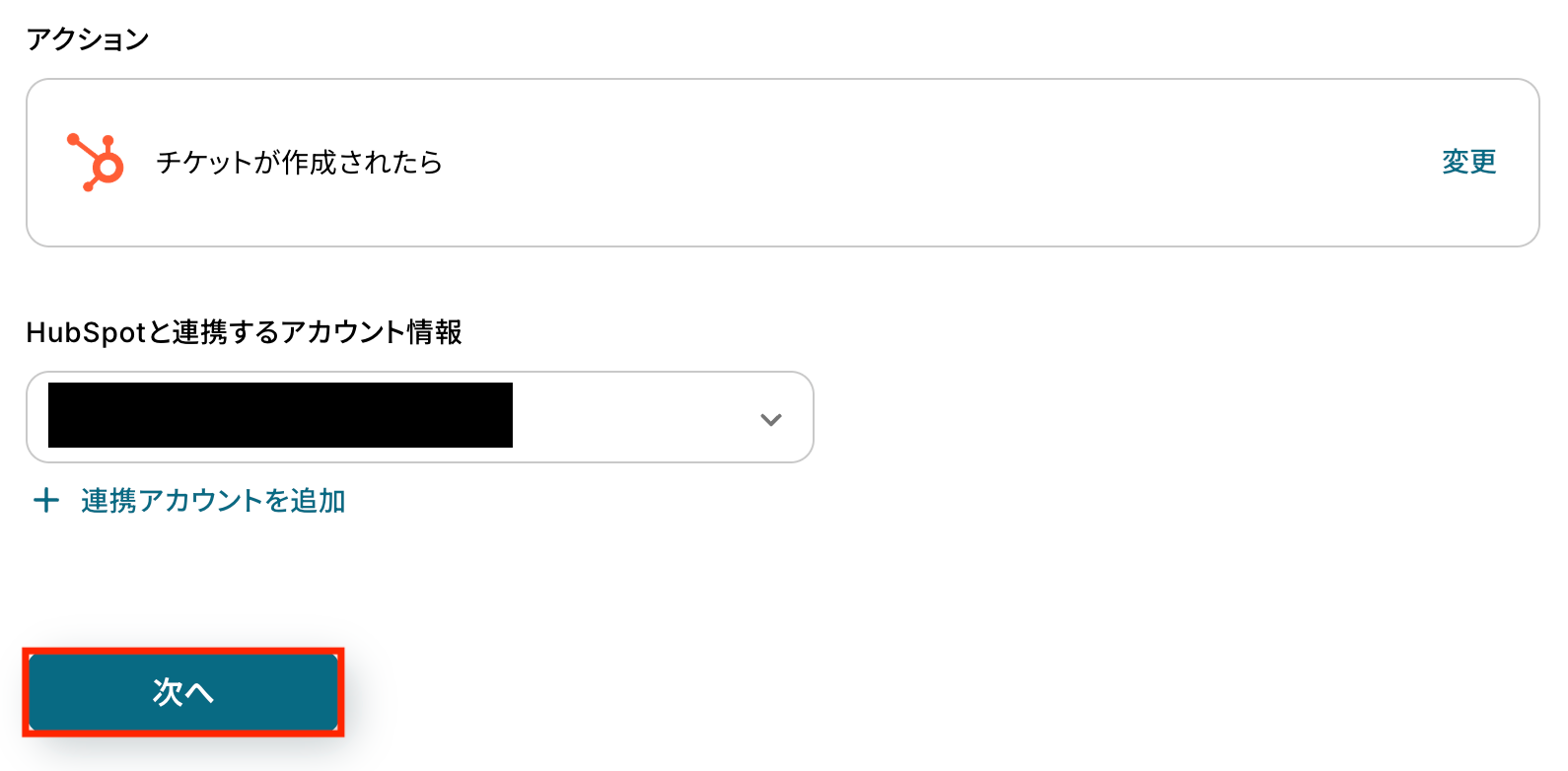
次にトリガーの起動間隔を選択しましょう。トリガーの起動タイミングは、5分、10分、15分、30分、60分のいずれかで設定できます。
ご利用プランによって、設定できるトリガーの最短間隔が違うので、その点は要チェックです。なお、基本的にはそのプランの最短の起動間隔にしてお使いいただくことをおすすめします。
ここまで設定ができたら連携テストを行います。
その際にHubSpotのチケットデータを取得するため、この段階でHubSpotにチケットを作成しましょう。また、チケットの説明内にはBitlyで短縮したいURLを記載しておく必要があるため、忘れずに追加してくださいね!
チケットの作成ができたらテストボタンをクリックしましょう。
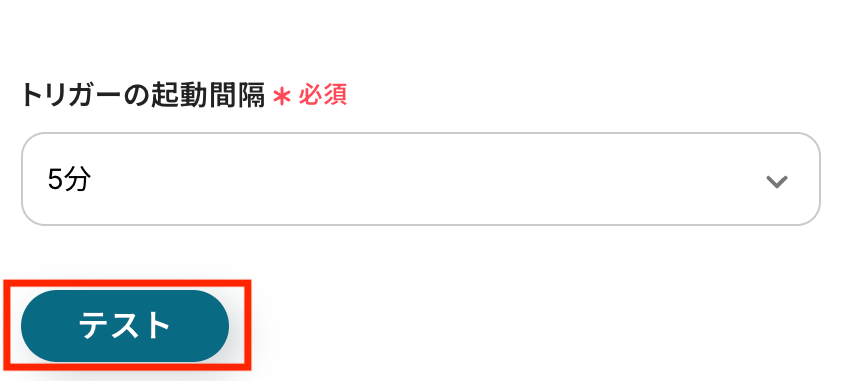
テストが成功するとテスト成功画面と取得した値が表示され、HubSpotのデータが確認できます。「保存する」をクリックして完了です!
取得した値について、詳しくはこちらをご参照ください。なお、この取得した値をこの後の設定で活用していきます。
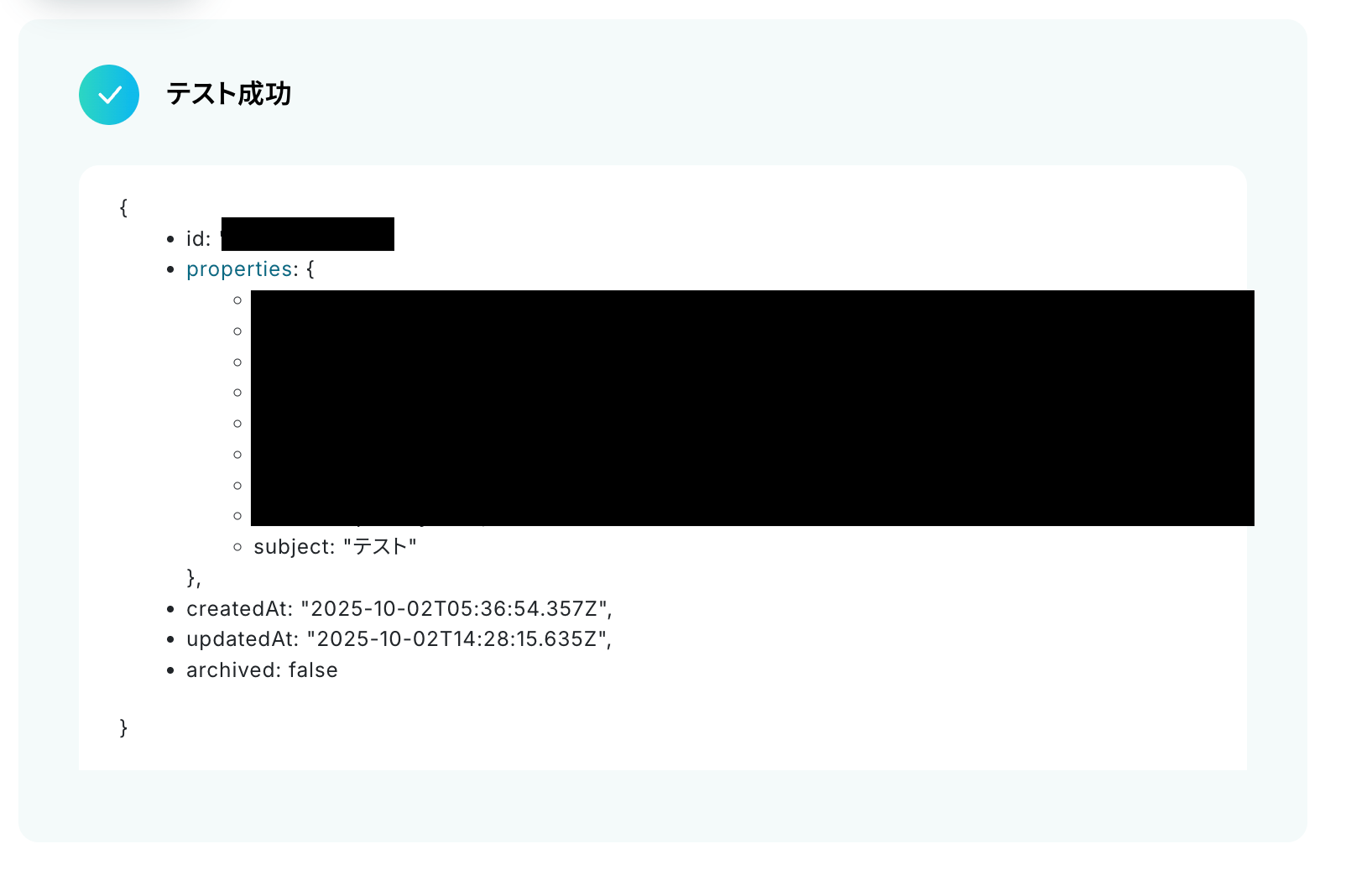
取得した値を一覧で確認できます。チケットIDや作成日時が表示されていれば成功です。
問題なければ「完了」をクリックして設定を保存します。
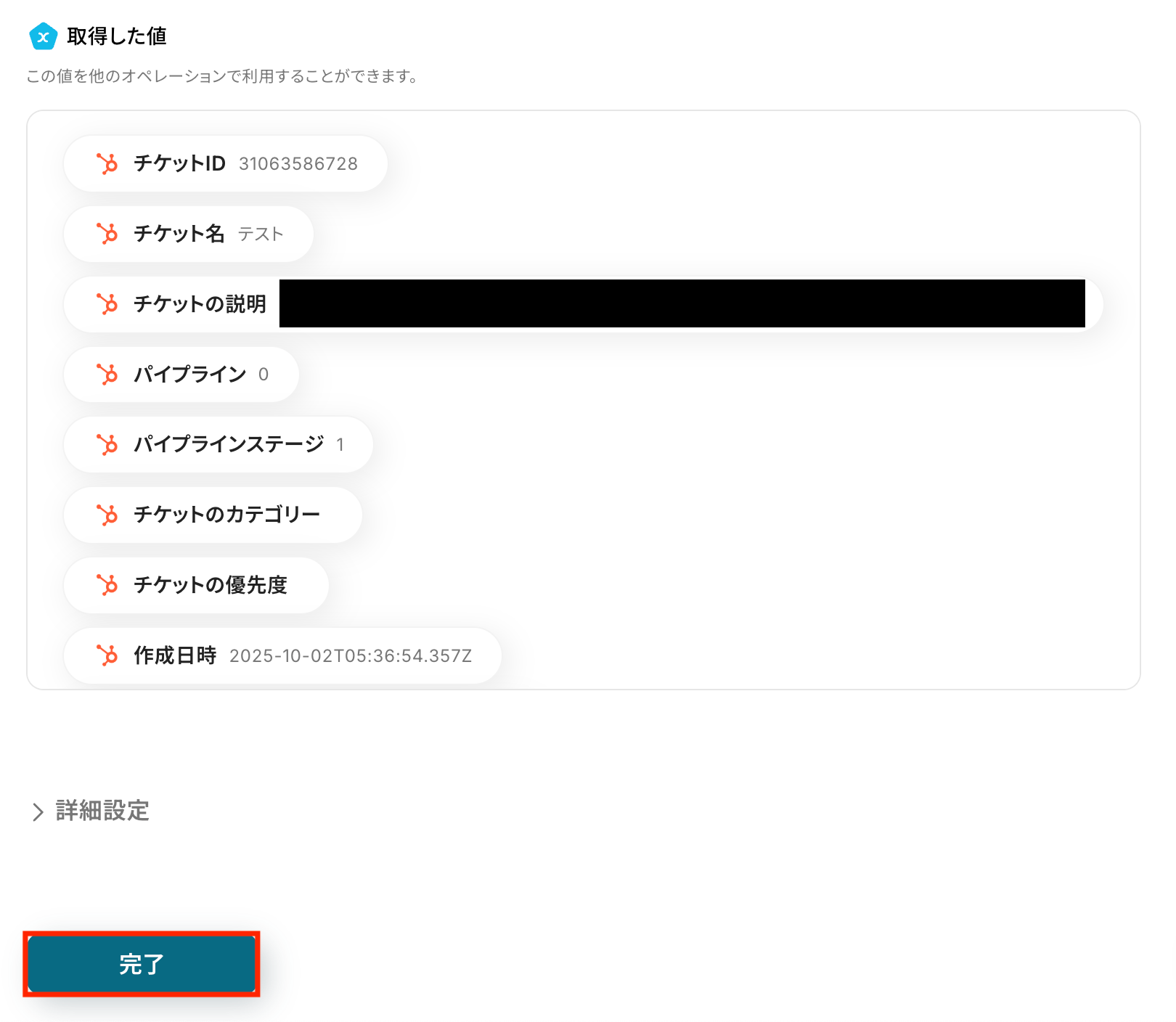
これでHubSpotチケット作成をトリガーに自動処理を開始できるようになります!
ステップ4:AIでテキスト抽出を設定する
続いてAIを用いてチケット説明文から特定のテキストを抽出する設定を行います。
アクションとして「テキスト抽出」を選択します。
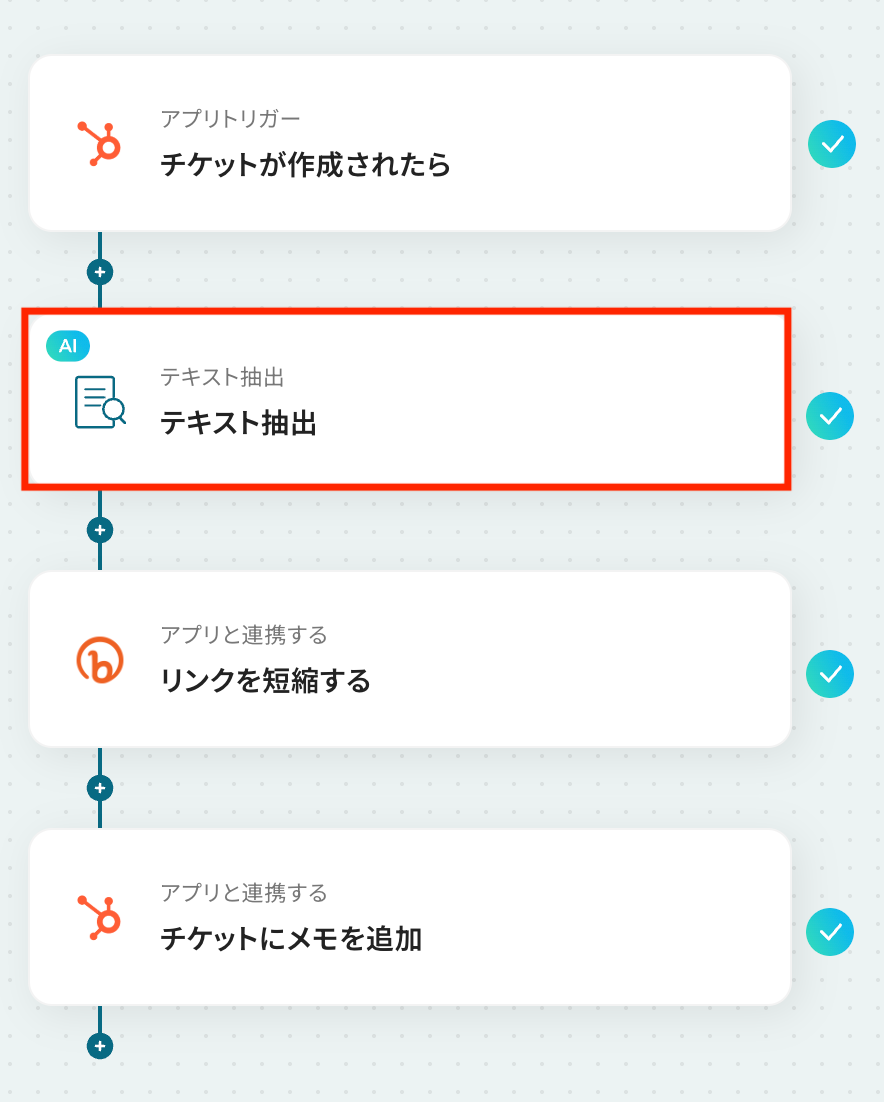
今回デフォルトで設定されているAIモデル(GPT-4o mini)は、3500文字以内のデータから抽出可能です。こちらは任意で変更が可能です。
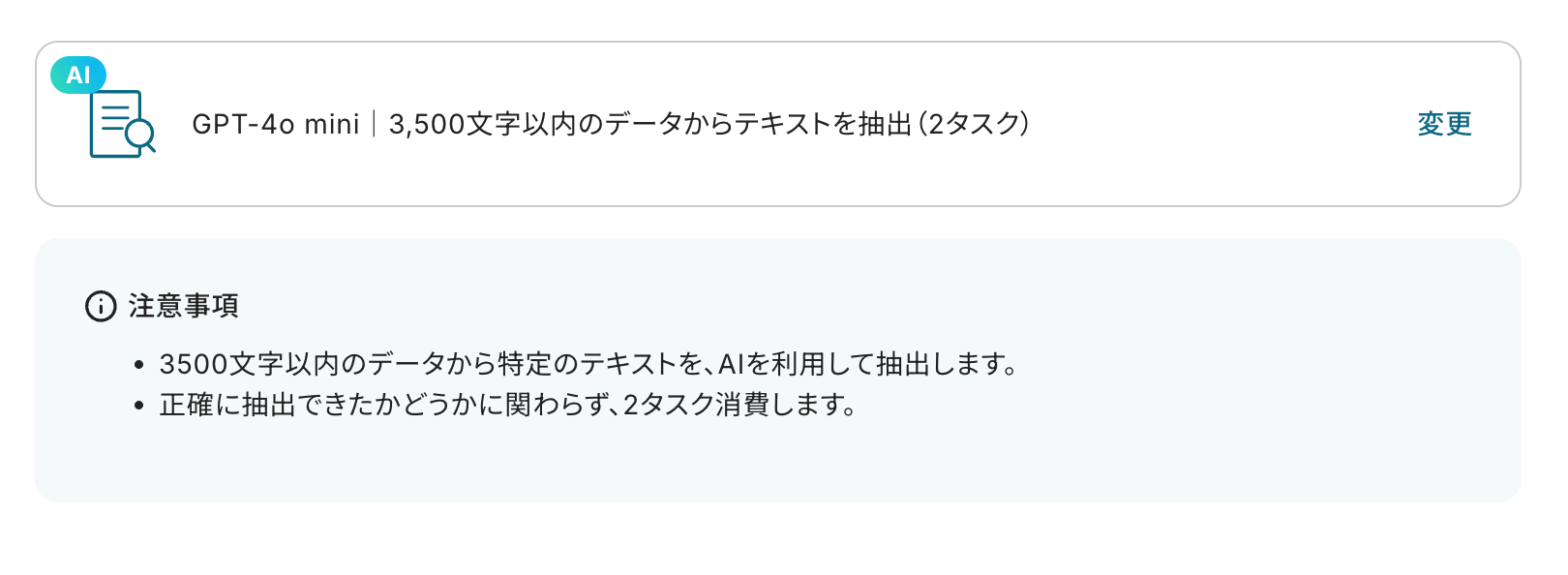
次に、対象のテキストのボックス内を設定します。
画像のように抽出対象のテキストとして「チケットの説明」を、取得した値から指定します。
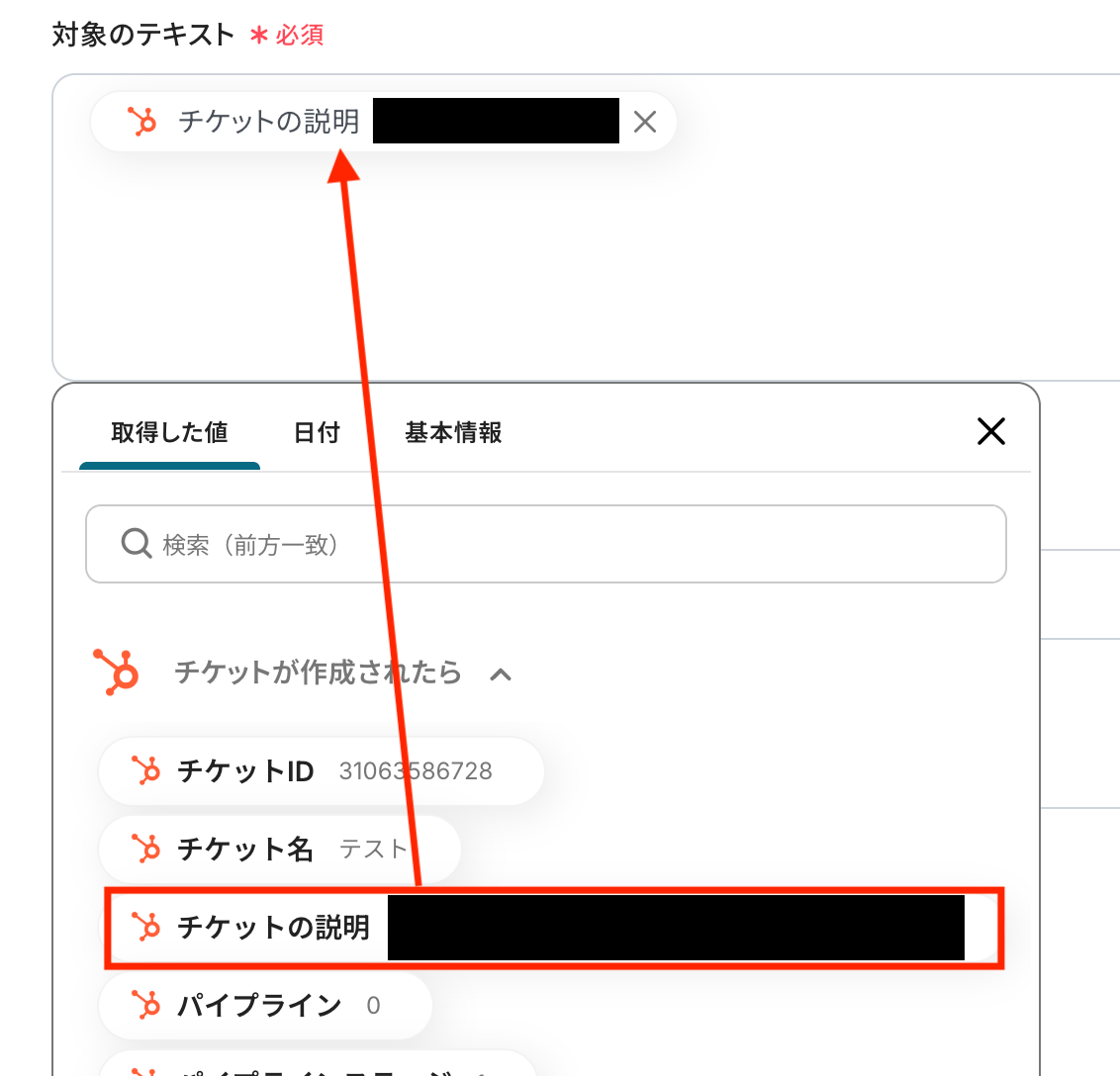
続けて抽出したい項目を入力します。ここではBitlyで短縮したい「URL」を指定しています。AIに対しての指示内容を自由に設定可能です。
ここまでできたら抽出を実行するためテストボタンをクリックしましょう。
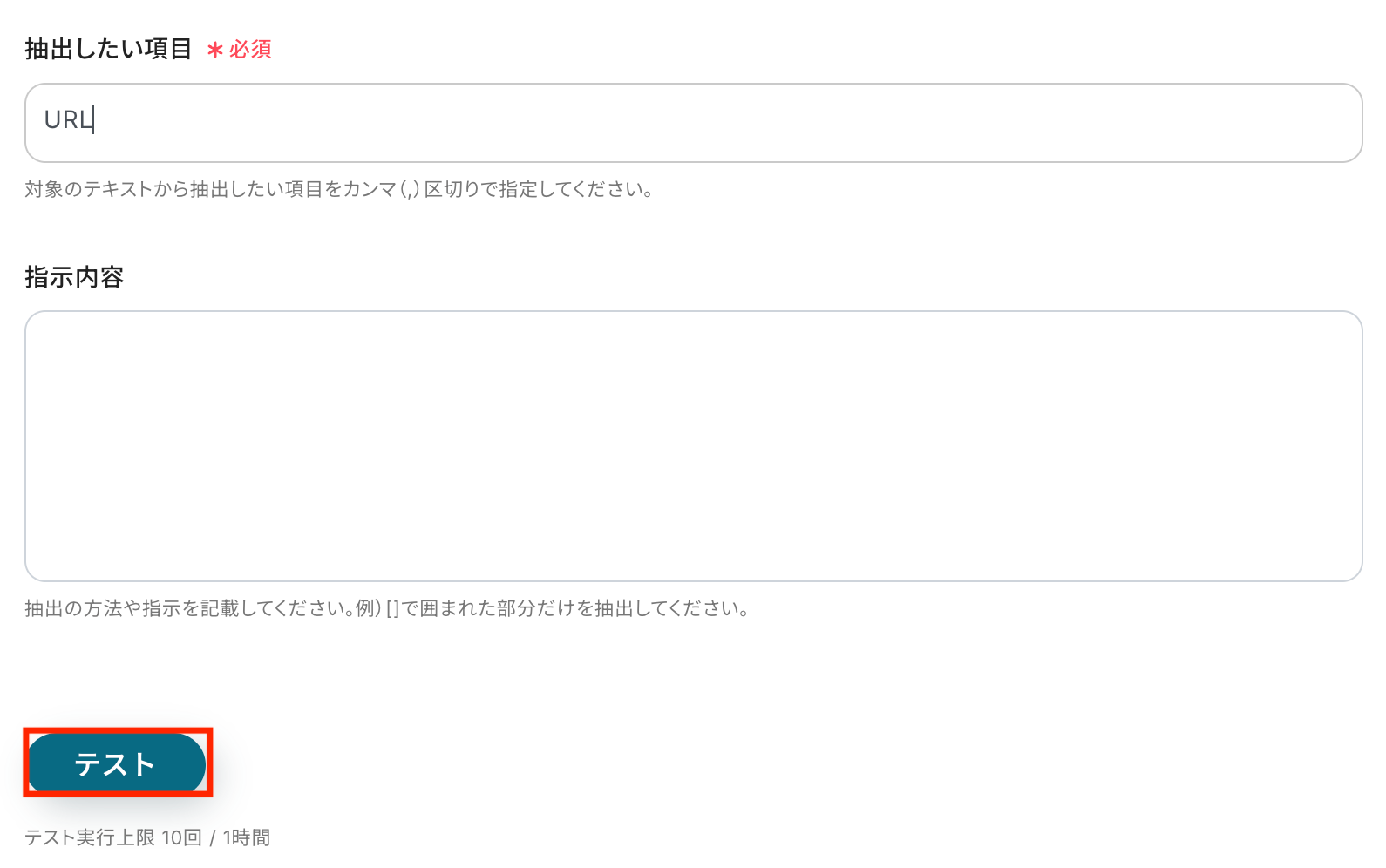
テスト成功時には対象のURLが抽出されます。この値を次のBitlyのアクションで活用し、URLを短縮します。
問題なければ「完了」をクリックしましょう。
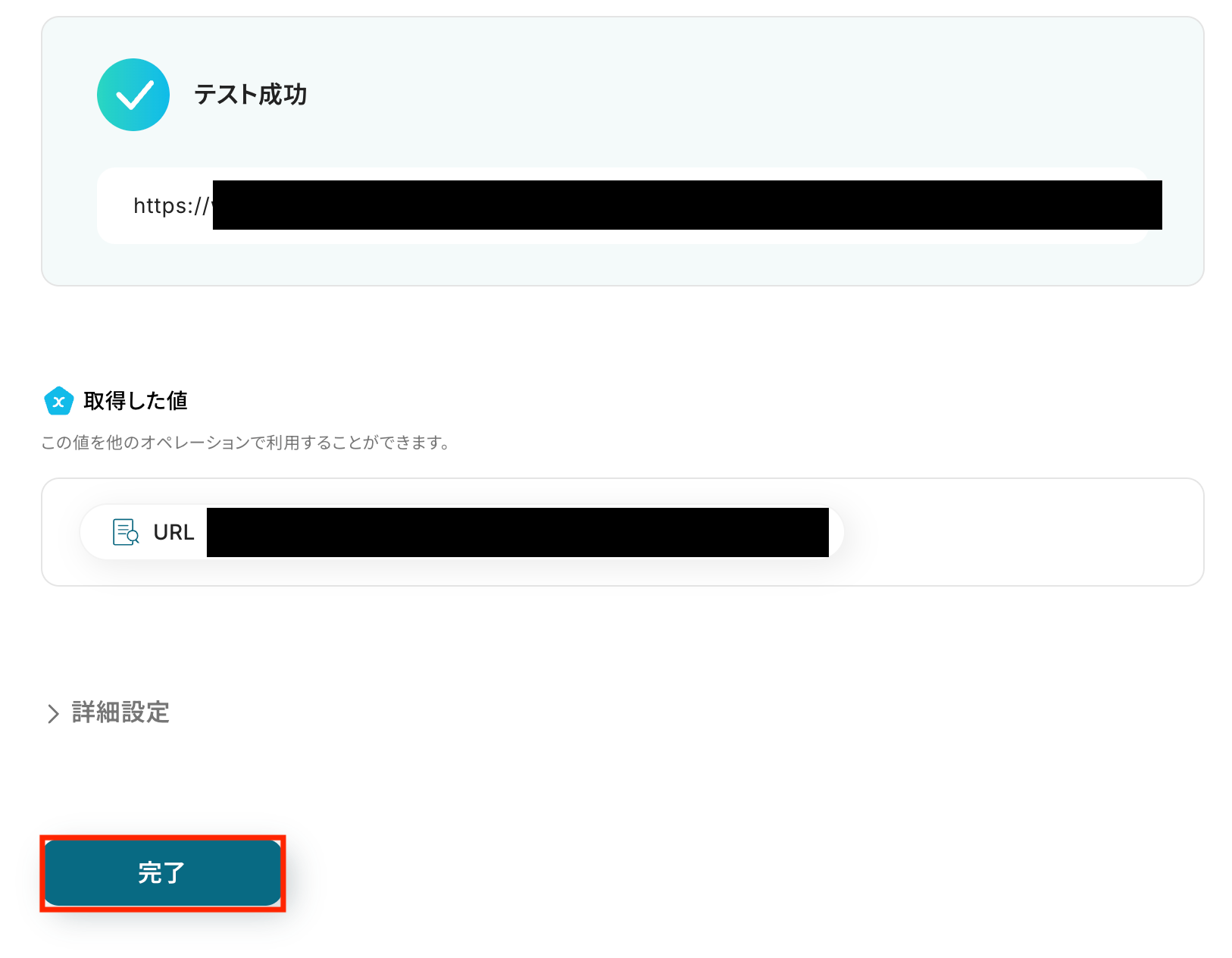
ステップ5:Bitlyでリンクを短縮する
続いて抽出したURLをBitlyで短縮する設定を行います。
アクションとして「リンクを短縮する」を選択します。
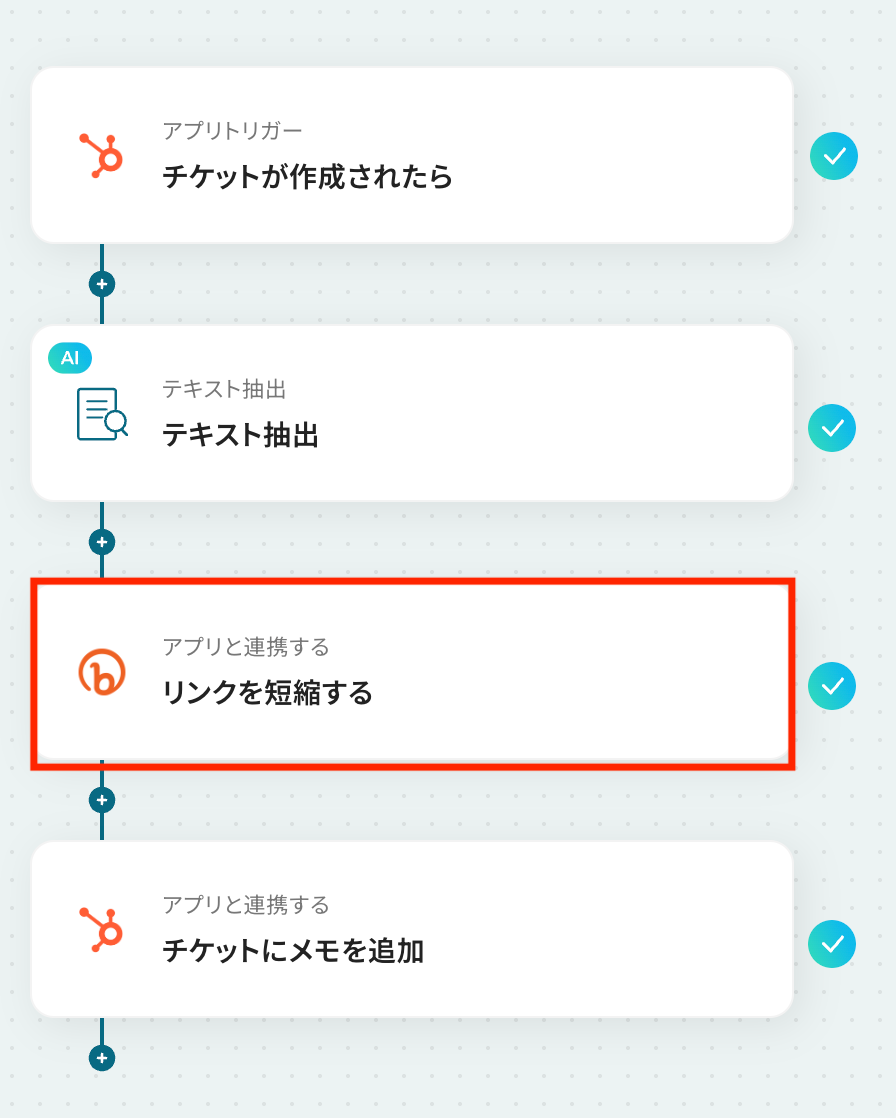
Bitlyと連携するアカウントを選択します。接続が完了したら「次へ」をクリックします。
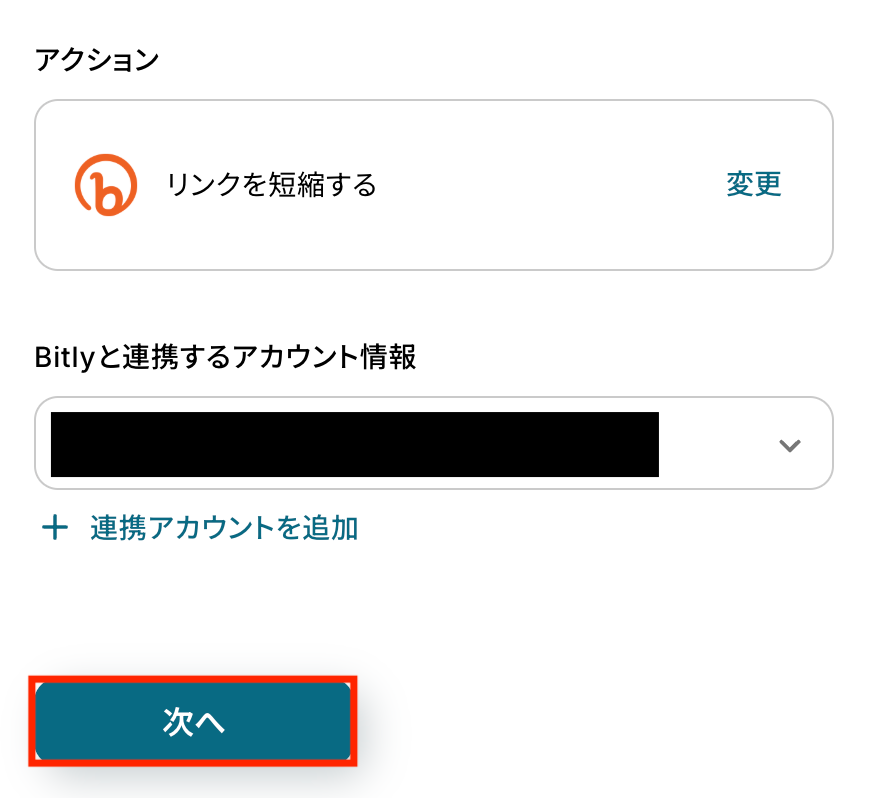
対象のURLとして先ほど抽出した「URL」を指定します。
ボックス内をクリックすることで取得した値を選択できるため、テキスト抽出のプルダウンからURLを選択してください。
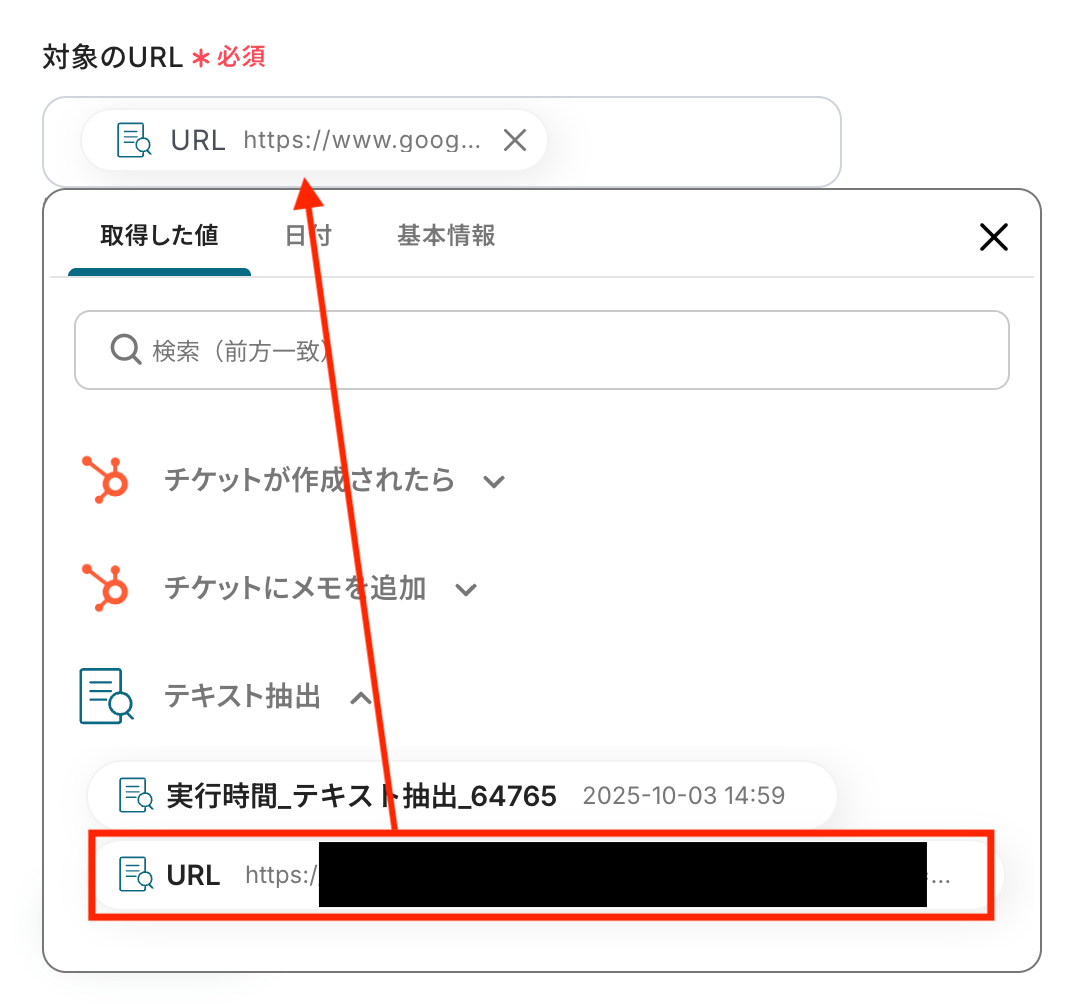
ここまで設定ができたら連携テストを行います。テストボタンをクリックしましょう。
取得した値の一覧に短縮リンクが表示されます。問題なければ「完了」をクリックします。
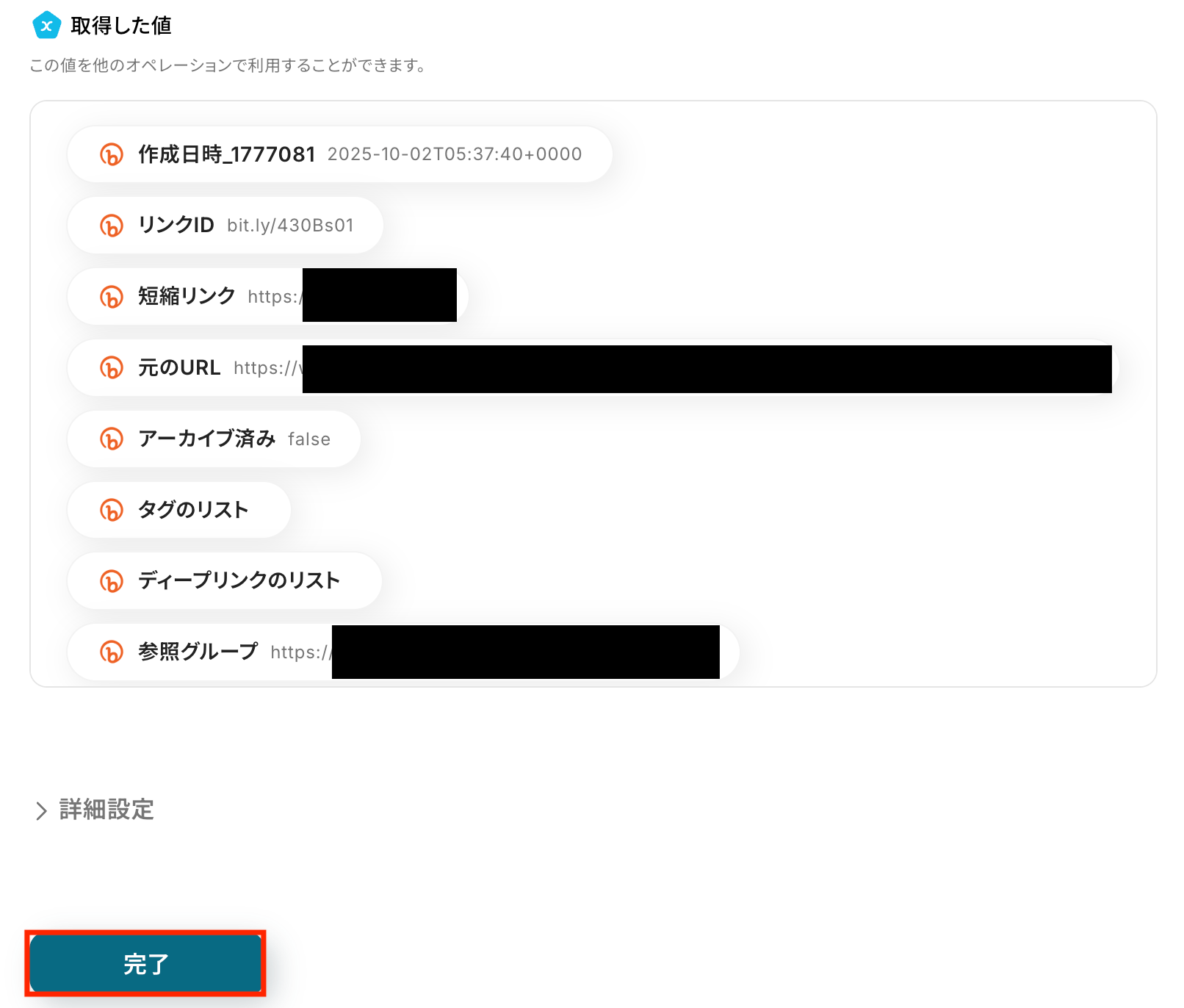
ステップ6:HubSpotチケットに短縮リンクをメモとして追加する
最後に、短縮したURLをHubSpotチケットのメモとして保存する設定を行います。
アクションとして「チケットにメモを追加」を選択します。
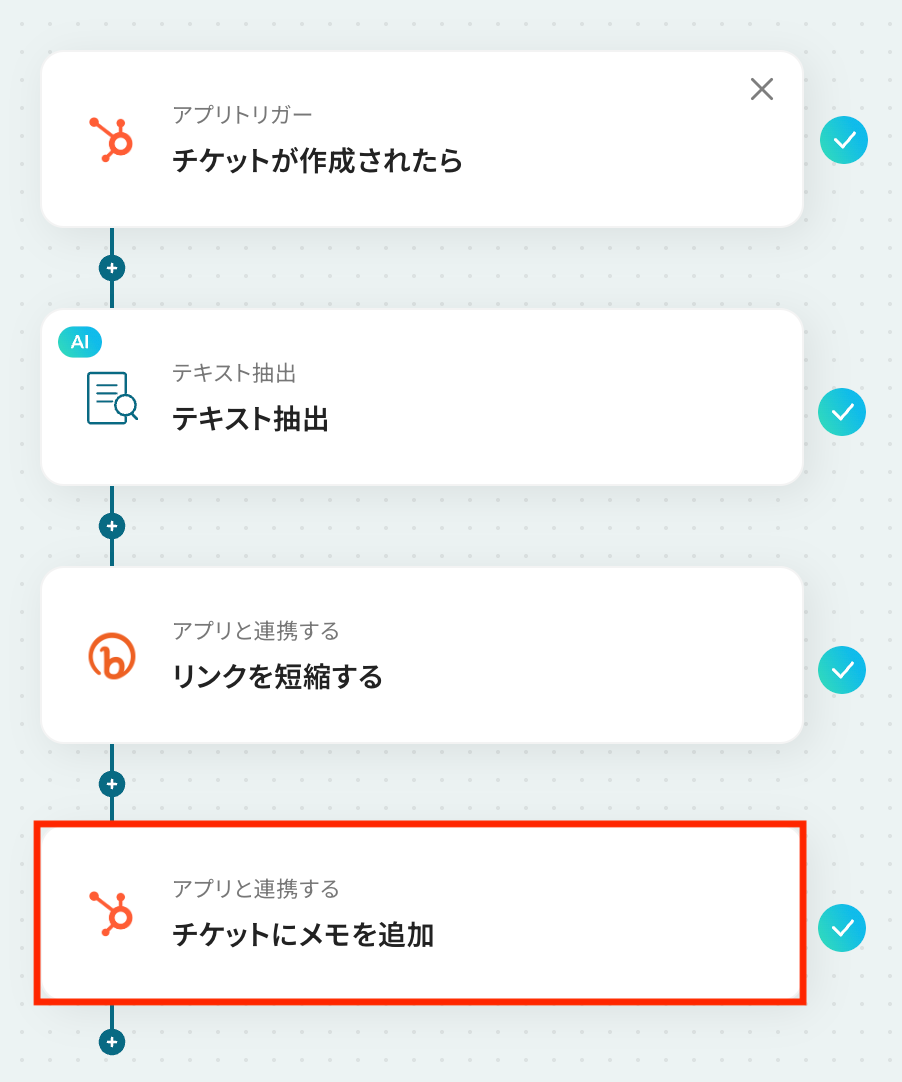
HubSpotと連携するアカウントを選択します。準備ができたら「次へ」をクリックします。
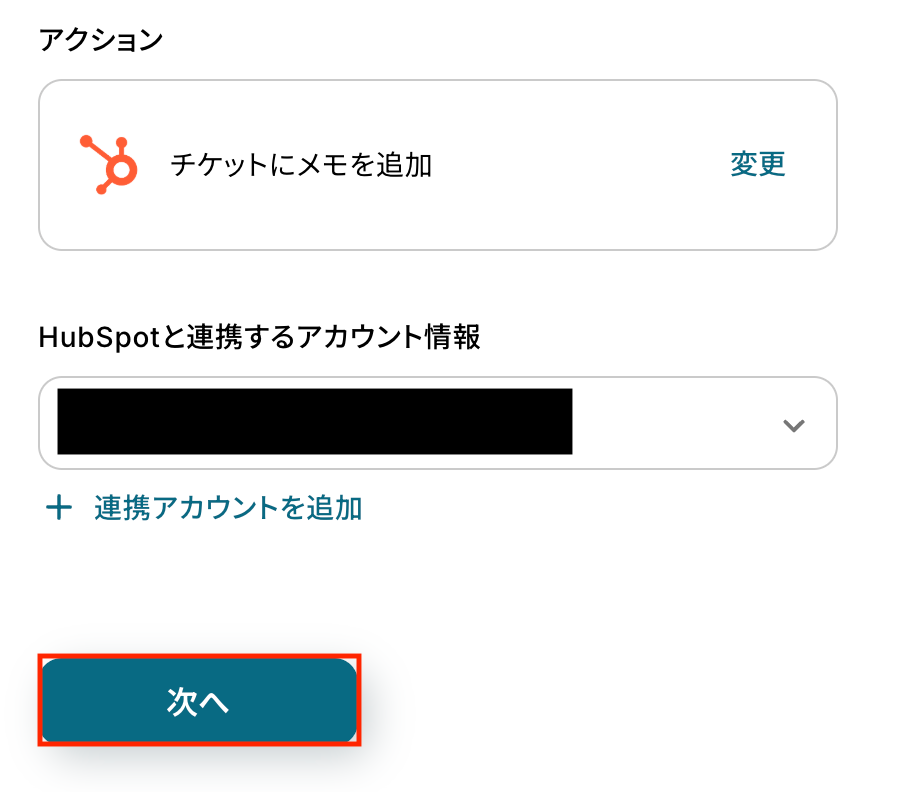
対象のチケットIDを指定します。チケット作成時に取得したIDを取得した値から選択してください。
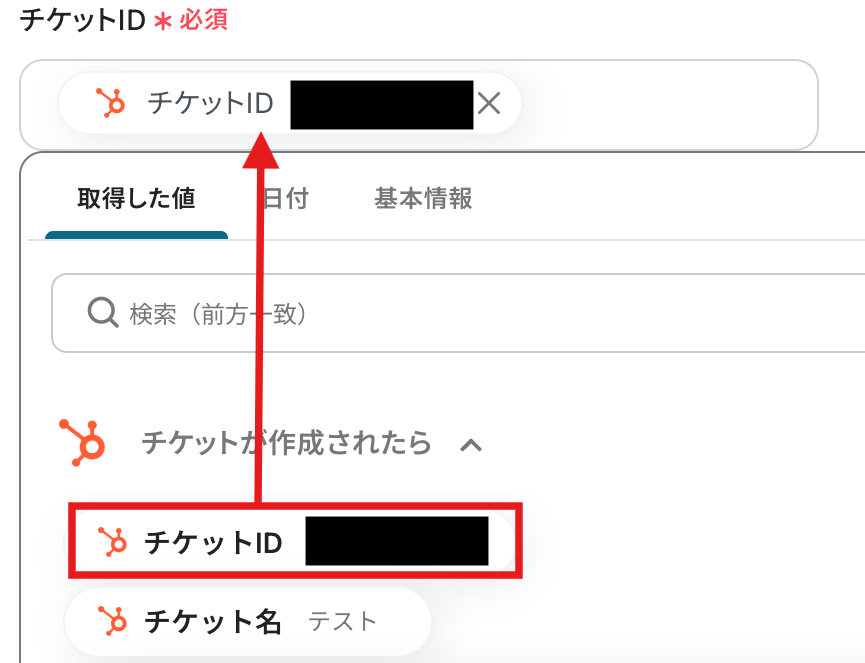
メモ本文には短縮リンクを挿入します。
取得した値から「短縮リンク」を選択しましょう。また、必要に応じてテキストの直接入力も可能です。なお、取得した値を活用せずテキストを直接入力した箇所は固定値のため定型文となります。
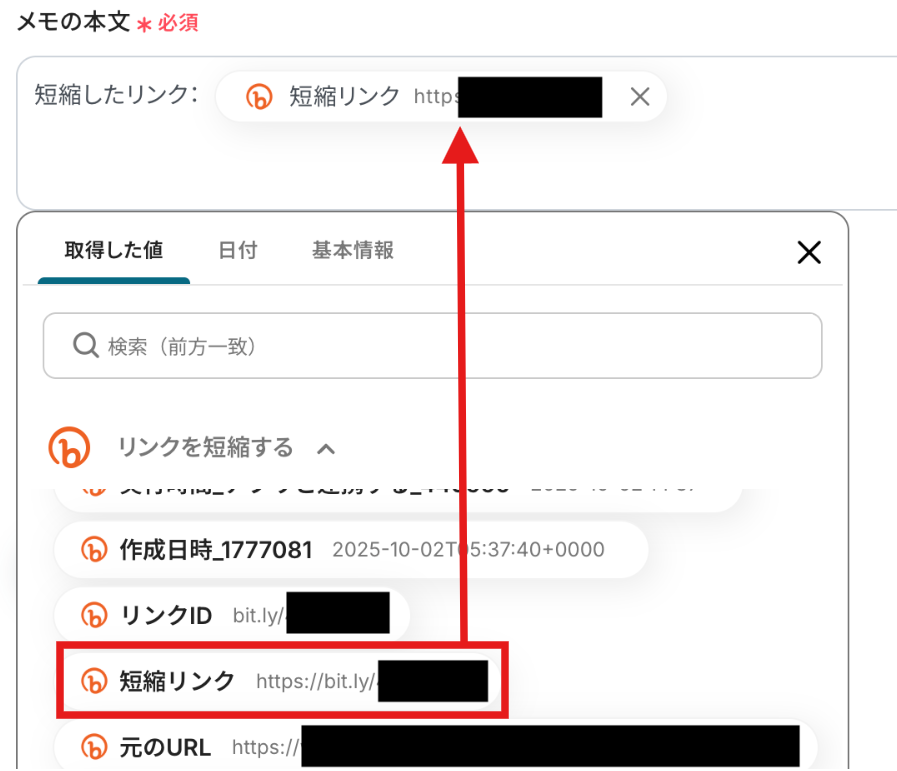
日時はすでに設定されているのでこのままにしましょう。
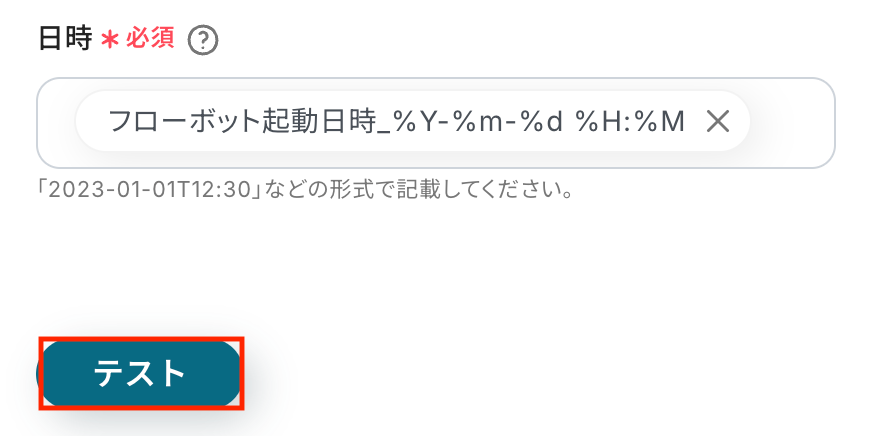
ここまで設定ができたらテストを実行して、チケットにメモが正しく追加されるか確認します。
「テスト成功」と表示され、短縮リンク入りのメモが生成されていれば成功です。
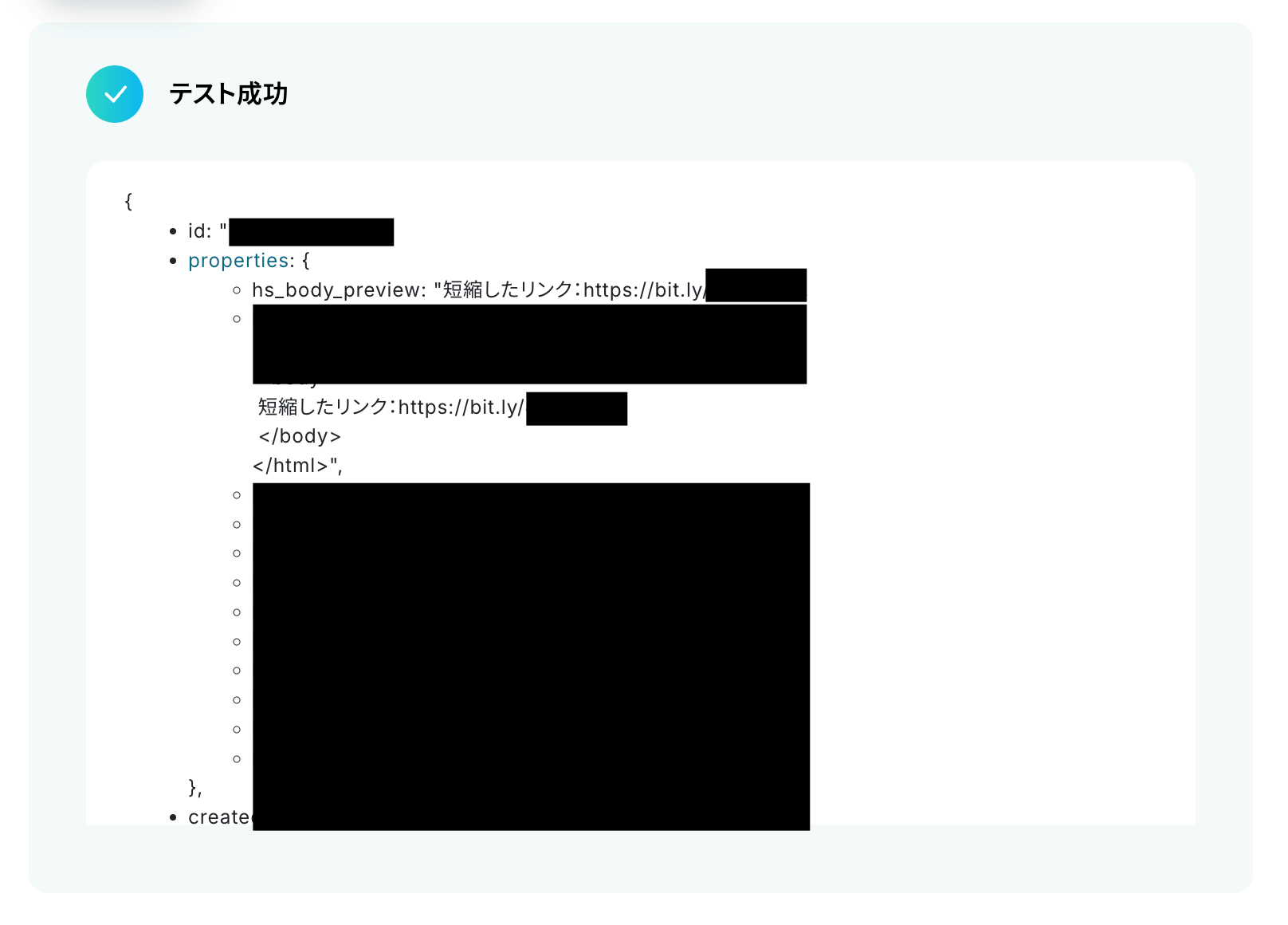
取得した値に「メモID」が表示されます。問題なければ「完了」をクリックします。
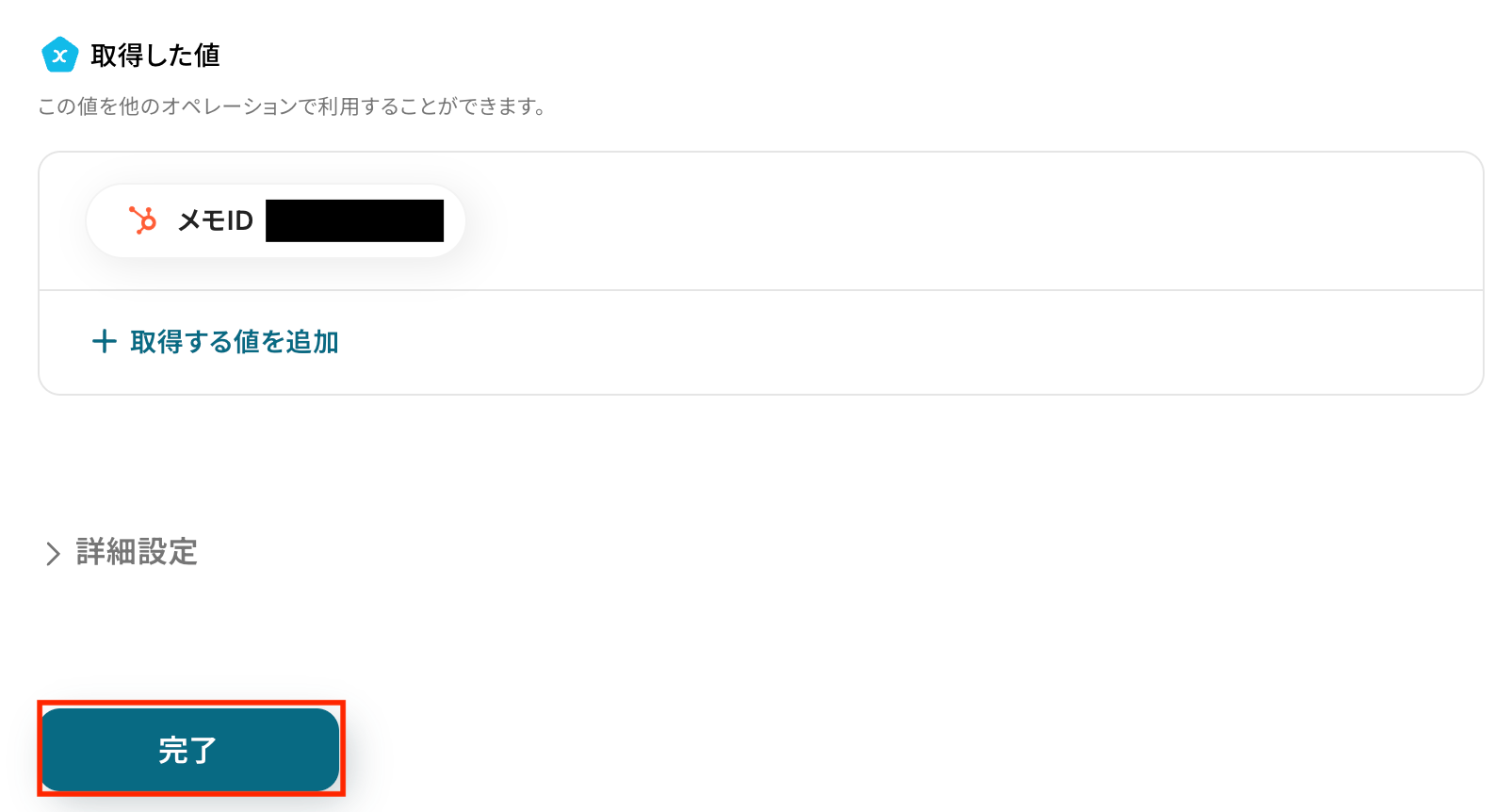
これでチケットに短縮リンクを自動で追加できるようになります!
ステップ7:トリガーをONにして起動準備完了
設定が完了すると以下のようなメニューが表示されるので、トリガーをONにします。
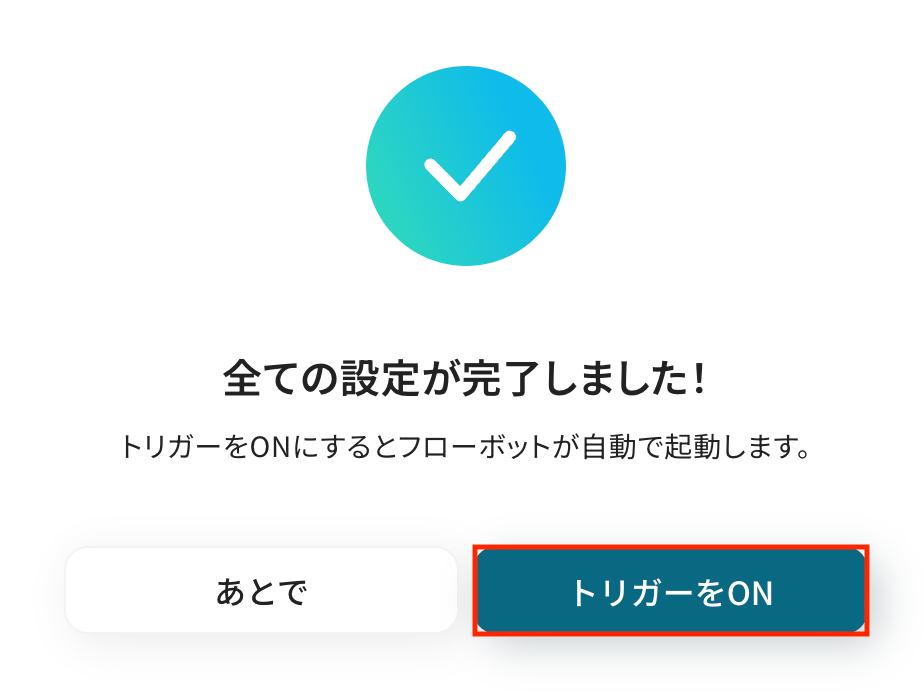
これですべての設定が完了したので、動作確認をしてみましょう。
以上がHubSpotのデータをBitlyに自動的に連携する方法でした。
HubSpotやBitlyのAPIを使ったその他の自動化例
HubSpotやBitlyのAPIを活用することで、営業活動からマーケティング、リンク管理まで幅広い業務をスムーズに効率化できます。
Yoomにはこれらの業務を自動化できるテンプレートが多数用意されているので、ぜひご活用ください!
HubSpotを使った自動化例
HubSpotでの自動化を導入することで、コンタクト管理やフォーム送信後の処理、他ツールとの連携が効率化されます。
例えば、フォーム送信をトリガーに他システムへ情報を共有したり、取引ステージを自動で更新することで、営業担当者の手間を減らし、顧客対応をスムーズに進められます。マーケティング活動の可視化にも効果的です!
HubSpotのコンタクトページから請求書を作成・送付する
試してみる
HubSpotのコンタクトページからYoomのフローボットを起動し、スプレッドシートの雛形をもとに請求書を作成。作成した請求書をGmailで送付するフローボットです。
Hubspotのフォームから送信された情報で、Shopifyに商品登録する
試してみる
Hubspotのフォームから送信された情報からShopifyに商品の登録するフローです。
HubSpotに新しいコンタクトが作成されたら、Zendeskにチケットを作成する
試してみる
HubSpotに新しいコンタクトが作成されたら、Zendeskにチケットを作成するフローです。
HubSpotのフォームが送信されたら、GitHubのIssueを作成する
試してみる
HubSpotのフォームが送信されたら、GitHubのIssueを作成するフローです。
Meta広告(Facebook)にリード情報が登録されたら、HubSpotにコンタクトを作成する
試してみる
■概要
Meta広告(Facebook)にリード情報が登録されたら、HubSpotにコンタクトを作成するフローです。
Yoomを利用すると、プログラミング不要で簡単にこのフローを実現することができます。
■このテンプレートをおすすめする方
1.HubSpotとMeta広告(Facebook)を連携させているマーケティング担当者
・Meta広告(Facebook)から獲得したリードを自動でHubSpotのコンタクトとして登録し、効率的なリード管理を行いたい方
・手作業でのデータ入力の手間を省きたい方
・リード情報を活用したマーケティングオートメーションを構築したい方
2.HubSpotを利用している営業担当者
・Meta広告(Facebook)から獲得した見込み客情報をHubSpotで一元管理し、営業活動に活用したい方
■注意事項
・Meta広告(Facebook)、ZoomそれぞれとYoomを連携してください。
NotionDBが更新されたら、Hubspotのコンタクトに登録する
試してみる
Notionのデータベースが更新される毎に、Hubspotのコンタクトに登録するフローです。
Webflowのフォームが送信されたらHubSpotにチケットを作成する
試してみる
Webflowのフォームが送信されたらHubSpotにチケットを作成するフローです。
TimeRexで予定が登録されたらHubSpotにコンタクトを登録
試してみる
boardに案件が登録されたら、HubSpotにチケットを作成する
試してみる
boardに案件が登録されたら、HubSpotにチケットを作成するフローです。
クラウドサインで書類の締結が完了したら、HubSpotの取引ステージを更新
試してみる
クラウドサインで書類の締結が完了したら、HubSpotの取引ステージを成約に更新します。
メールが届いたらHubSpotのリードステータスを更新
試してみる
Yoomのメールアドレスへメールが届いたら、HubSpotのコンタクト情報を送付元のメールアドレスで検索し、リードステータスを更新します。
Bitlyを使った自動化例
Bitlyを利用した自動化は、URLの短縮や共有、通知を効率化します。
例えば、フォームやチャット、メールなどで生成されたURLを自動で短縮し共有することで、チーム内外での情報共有をスマートに行えます。マーケティングや営業でのリンク管理を最適化できる点も魅力です!
Asanaのタスクに追加されたURLをBitlyで短縮し、タスクのコメントに追加する
試してみる
■概要
「Asanaのタスクに追加されたURLをBitlyで短縮し、タスクのコメントに追加する」ワークフローは、AsanaとBitlyの連携を活用して、タスク内のURLを自動的に短縮し、コメントとして追加するプロセスです。これにより、長いURLを簡潔に管理でき、チーム内での情報共有がスムーズになります。特に多くのリンクを扱うプロジェクトにおいて、効率的な作業環境を実現します。
■このテンプレートをおすすめする方
・Asanaを日常的に使用しているプロジェクトマネージャー
・多数のURLをチーム内で共有する必要があるメンバー
・Bitlyを活用してリンク管理を効率化したい方
・業務の自動化を進めたいIT担当者
・URLの整理整頓に課題を感じているチームリーダー
■注意事項
・Bitly、AsanaのそれぞれとYoomを連携してください。
・トリガーは5分、10分、15分、30分、60分の間隔で起動間隔を選択できます。
・プランによって最短の起動間隔が異なりますので、ご注意ください。
Dropboxにファイルが作成または更新されたら、Bitlyでリンクを短縮しメールで通知する
試してみる
■概要
Dropboxにアップロードしたファイルのアクセス用パスを、Bitlyで短縮してからメールで通知する、といった一連の作業を手動で行うのは手間がかかるものです。
このワークフローを活用すれば、Dropboxへのファイルアップロードをきっかけに、Bitlyでのリンク短縮からメール通知までを自動化できるため、こうしたファイル共有に関する定型業務を効率化できます。
■このテンプレートをおすすめする方
・DropboxとBitlyを連携させたファイル共有プロセスを自動化したいと考えている方
・マーケティング施策などでDropbox上のファイルの短縮URLを頻繁に作成する方
・手作業によるアクセス用パスの作成ミスや通知漏れなどのヒューマンエラーを防ぎたい方
■注意事項
・Dropbox、BitlyのそれぞれとYoomを連携してください。
・トリガーは5分、10分、15分、30分、60分の間隔で起動間隔を選択できます。
・プランによって最短の起動間隔が異なりますので、ご注意ください。
Gmailの受信メールのURLから、BitlyでBitlinkを作成して通知する
試してみる
■概要
Gmailで受信したメールに記載されたURLをコピーし、Bitlyで短縮URLを作成して関係者に共有する、といった一連の作業を手動で行っていませんか?
この定型的な作業は、手間がかかるだけでなく、コピー&ペーストのミスといったヒューマンエラーの原因にもなりがちです。
このワークフローを活用すれば、特定のGmailのメール受信をきっかけに、Bitlyでの短縮URL作成から通知までを自動化し、こうした課題をスムーズに解消できます。
■このテンプレートをおすすめする方
・Gmailで受け取ったURLをBitlyで短縮し、共有する業務を頻繁に行っている方
・手作業によるURLの変換や通知メールの作成に、時間的な負担を感じている方
・GmailとBitlyを連携させ、マーケティング活動や情報共有、短縮リンク管理を効率化したいと考えている方
■注意事項
・Gmail、BitlyのそれぞれとYoomを連携してください。
・トリガーは5分、10分、15分、30分、60分の間隔で起動間隔を選択できます。
・プランによって最短の起動間隔が異なりますので、ご注意ください。
Googleフォームで回答が送信されたら、ミーティングURLをBitlyで短縮しメールで送る
試してみる
■概要
「Googleフォームで回答が送信されたら、ミーティングURLをBitlyで短縮しメールで送る」ワークフローは、フォームの回答受付からミーティングの案内までを自動化する業務ワークフローです。
Googleフォームに入力された情報を活用し、Bitlyを使ってミーティングURLを短縮して指定のメールアドレスへ自動送信します。
手動でのURL管理やメール送信の手間を省き、スムーズなコミュニケーションを実現します。
■このテンプレートをおすすめする方
・Googleフォームを利用してイベントやミーティングの参加申し込みを管理している方
・ミーティングURLの共有を効率化したいと考えている企業やチームリーダー
・Bitlyを活用してリンクの管理や分析を行いたいマーケティング担当者
・手作業でのメール送信に時間を取られているサポートスタッフ
■注意事項
・Googleフォーム、Zoom、BitlyのそれぞれとYoomを連携してください。
・トリガーは5分、10分、15分、30分、60分の間隔で起動間隔を選択できます。
・プランによって最短の起動間隔が異なりますので、ご注意ください。
・Googleフォームをトリガーとして使用した際の回答内容を取得する方法は下記をご参照ください。
https://intercom.help/yoom/ja/articles/6807133
Google スプレッドシートに追加されたURLをBitlyで短縮して、同じシートに記録する
試してみる
■概要
キャンペーンなどで生成したURLを一つひとつ手作業で短縮し、管理用のシートに転記する作業は、手間がかかるうえに単純なミスも起こりがちではないでしょうか。このワークフローを活用すれば、Google スプレッドシートにURLを追加するだけで、自動でBitlyの短縮URLを生成し、元のシートに記録することが可能です。これにより、URL管理に関わる一連の作業を効率化し、入力ミスなどのリスクを低減できます。
■このテンプレートをおすすめする方
・Google スプレッドシートとBitlyでURL管理を行っており、手作業での運用に課題を感じている方
・広告やSNSキャンペーンで多くのURLを発行・管理する必要があるマーケティング担当者の方
・定型的なURL発行業務を自動化し、分析などのコア業務に時間を割きたいと考えている方
■注意事項
・Google スプレッドシート、BitlyのそれぞれとYoomを連携してください。
・トリガーは5分、10分、15分、30分、60分の間隔で起動間隔を選択できます。
・プランによって最短の起動間隔が異なりますので、ご注意ください。
Microsoft Teamsで共有されたURLをBitlyで短縮して、投稿されたメッセージに返信する
試してみる
■概要
Microsoft TeamsのチャネルでURLを共有する際、長いURLがそのまま投稿されて見づらかったり、手作業で短縮URLを作成したりしていませんか?
このワークフローは、BitlyのAPI連携を活用することで、Microsoft Teamsに投稿されたURLを自動で検知し、短縮URLを生成して返信する作業を自動化します。
URLの共有と管理を効率化し、コミュニケーションをより円滑にすることが可能です。
■このテンプレートをおすすめする方
・Microsoft TeamsでのURL共有を手動で行っており、手間を感じている方
・BitlyのAPIを活用して、URLの短縮・管理業務を自動化したいと考えている方
・チーム内の情報共有を円滑にし、コミュニケーションを効率化したいチームリーダーの方
■注意事項
・Microsoft Teams、BitlyのそれぞれとYoomを連携してください。
・Microsoft365(旧Office365)には、家庭向けプランと一般法人向けプラン(Microsoft365 Business)があり、一般法人向けプランに加入していない場合には認証に失敗する可能性があります。
・トリガーは5分、10分、15分、30分、60分の間隔で起動間隔を選択できます。
・プランによって最短の起動間隔が異なりますので、ご注意ください。
LINEで特定のメッセージを受信したら、Bitlyでリンクを短縮する
試してみる
■概要
LINE公式アカウントで顧客対応を行う際に、長いURLを毎回手動で短縮して送付する作業に手間を感じていませんか。
この作業は単純ですが、積み重なると大きな負担となり、コピー&ペーストのミスも起こり得ます。
このワークフローを活用すれば、LINE公式アカウントで特定のメッセージを受信した際に、自動でBitlyの短縮リンクを生成し返信できます。
BitlyとLINEを連携させたURL共有の自動化によって、こうした課題を円滑に解消します。
■このテンプレートをおすすめする方
・LINE公式アカウントでの顧客対応で、URL共有の作業を効率化したいと考えている方
・BitlyとLINEを連携させ、手作業による短縮URLの作成と共有の手間を削減したい方
・定型的なコミュニケーションを自動化し、より重要な業務に集中したいマーケティング担当者の方
■注意事項
・LINE公式アカウント、BitlyのそれぞれとYoomを連携してください。
・分岐はミニプラン以上のプランでご利用いただける機能(オペレーション)となっております。フリープランの場合は設定しているフローボットのオペレーションはエラーとなりますので、ご注意ください。
・ミニプランなどの有料プランは、2週間の無料トライアルを行うことが可能です。無料トライアル中には制限対象のアプリや機能(オペレーション)を使用することができます。
Salesforceのカスタムオブジェクトに特定のレコードが追加されたら、Bitlyでリンクを短縮する
試してみる
■概要
Salesforceで管理しているURLを一つひとつ手作業でBitlyで短縮し、再度Salesforceに登録する作業に手間を感じていませんか?
この繰り返し作業は時間がかかるだけでなく、コピー&ペーストのミスを誘発する可能性もあります。
このワークフローを活用すれば、Salesforceのカスタムオブジェクトにレコードが追加されるだけで、Bitlyによるリンクの短縮からSalesforceへの反映までを自動で完結させることが可能です。
■このテンプレートをおすすめする方
・Salesforceで管理するURLをBitlyを使い手動で短縮しているマーケティング担当者の方
・SalesforceとBitlyをAPI連携させ、データ更新作業の自動化を検討している営業企画の方
・キャンペーンURLなどの発行・管理プロセスを効率化し、手作業によるミスを減らしたい方
■注意事項
・Salesforce、BitlyのそれぞれとYoomを連携してください。
・トリガーは5分、10分、15分、30分、60分の間隔で起動間隔を選択できます。
・プランによって最短の起動間隔が異なりますので、ご注意ください。
・分岐はミニプラン以上のプランでご利用いただける機能(オペレーション)となっております。フリープランの場合は設定しているフローボットのオペレーションはエラーとなりますので、ご注意ください。
・ミニプランなどの有料プランは、2週間の無料トライアルを行うことが可能です。無料トライアル中には制限対象のアプリや機能(オペレーション)を使用することができます。
・Salesforceはチームプラン・サクセスプランでのみご利用いただけるアプリとなっております。フリープラン・ミニプランの場合は設定しているフローボットのオペレーションやデータコネクトはエラーとなりますので、ご注意ください。
・チームプランやサクセスプランなどの有料プランは、2週間の無料トライアルを行うことが可能です。無料トライアル中には制限対象のアプリを使用することができます。
・データベースを操作するオペレーションで、レコード追加や更新を行う際は、Salesforceの入力形式に沿って設定を行ってください。例えば、Salesforceの入力形式が選択式かつ英語入力の場合、選択肢に存在しない値や異なる言語で入力した値はエラーとなりますのでご注意ください。
Slackで共有されたURLをBitlyで短縮して、別スレッドに通知する
試してみる
■概要
「Slackで共有されたURLをBitlyで短縮して、別スレッドに通知する」ワークフローは、チーム内の情報共有をスムーズにし、リンク管理を効率化する業務ワークフローです。Slackでやり取りされる長いURLをBitlyで自動的に短縮し、関連する別のスレッドに通知することで、チャットの見やすさとリンクの管理が向上します。これにより、情報の整理や共有が簡単になり、チームのコミュニケーションがより円滑になります。
■このテンプレートをおすすめする方
・Slack上で頻繁にURLを共有し、リンクが長くなりがちなチームメンバー
・Bitlyを活用してリンクを短縮し、管理したいマーケティング担当者
・情報整理や通知の効率化を図りたいプロジェクトリーダー
・チーム内のコミュニケーションをより見やすくしたい管理職
・業務フローを自動化して、手作業の負担を減らしたいIT担当者
■注意事項
・Slack、BitlyのそれぞれとYoomを連携してください。
・トリガーは5分、10分、15分、30分、60分の間隔で起動間隔を選択できます。
・プランによって最短の起動間隔が異なりますので、ご注意ください。
フォームに回答が送信されたら、ミーティングURLをBitlyで短縮しメールで送る
試してみる
■概要
「フォームに回答が送信されたら、ミーティングURLをBitlyで短縮しメールで送る」フローは、顧客やチームメンバーとのコミュニケーションをスムーズに行うための業務ワークフローです。
オンラインフォームへの回答後、自動的にミーティングURLをBitlyで短縮し、指定されたメールアドレスに送信可能です。
このプロセスにより、長くて扱いにくいURLを簡潔にし、受信者がクリックしやすい形で情報を提供できます。
■このテンプレートをおすすめする方
・オンラインフォームを活用しているが、手動でURLを管理する手間を省きたい方
・ミーティングURLを頻繁に共有する必要があり、効率化を図りたいビジネスパーソン
・Bitlyを利用してURLを短縮し、メールで自動送信したいと考えている方
・業務の自動化を推進し、API連携を活用したワークフローを導入したい企業
・顧客やチームメンバーとのコミュニケーションを円滑にし、作業時間を短縮したい管理職の方
■注意事項
・Zoom、BitlyのそれぞれとYoomを連携してください。
まとめ
HubSpotとBitlyの連携を自動化することで、これまで手作業で行っていたURLのコピー&ペーストや短縮作業の手間を減らし、入力ミスなどのヒューマンエラーを防ぐことができます。
これにより、担当者はより迅速かつ正確に短縮URLを共有できるようになり、カスタマーサポートの品質向上やマーケティング活動の効率化など、本来注力すべきコア業務に集中できる環境が整うかもしれません。
今回ご紹介したような業務自動化を実現できるノーコードツール「Yoom」を使えば、プログラミングの知識がない方でも、直感的な操作で簡単に業務フローを構築可能です。
もし自動化に少しでも興味を持っていただけたなら、ぜひこちらから無料登録して、Yoomによる業務効率化を体験してみてください!
よくある質問
Q:チケット作成以外のきっかけでも自動化できますか?
A:可能です。フォーム送信、コンタクト/取引作成、プロパティ更新などをトリガーに設定できます。詳細は以下をご確認ください。
HubSpotのAPIと今すぐ連携
Q:説明文に複数のURLがある場合、どれが短縮されますか?
A:短縮されるURLは1つのみとなるため、抽出設定に依存します。AI指示で「最初のみ」「特定ドメインのみ」など指定可能です。
Q:短縮URLのクリック数をHubSpotに記録できますか?
A:可能です。Bitlinkのクリック数を取得、というアクションをからめたフローを作成することで実現できます。
基本的なフローボットの作成方法については、以下をご確認ください。
基本的なフローボットの作成方法